Page 1

Cycle Trainer
™
2.0
GPS
BENUTZERHANDBUCH
Page 2
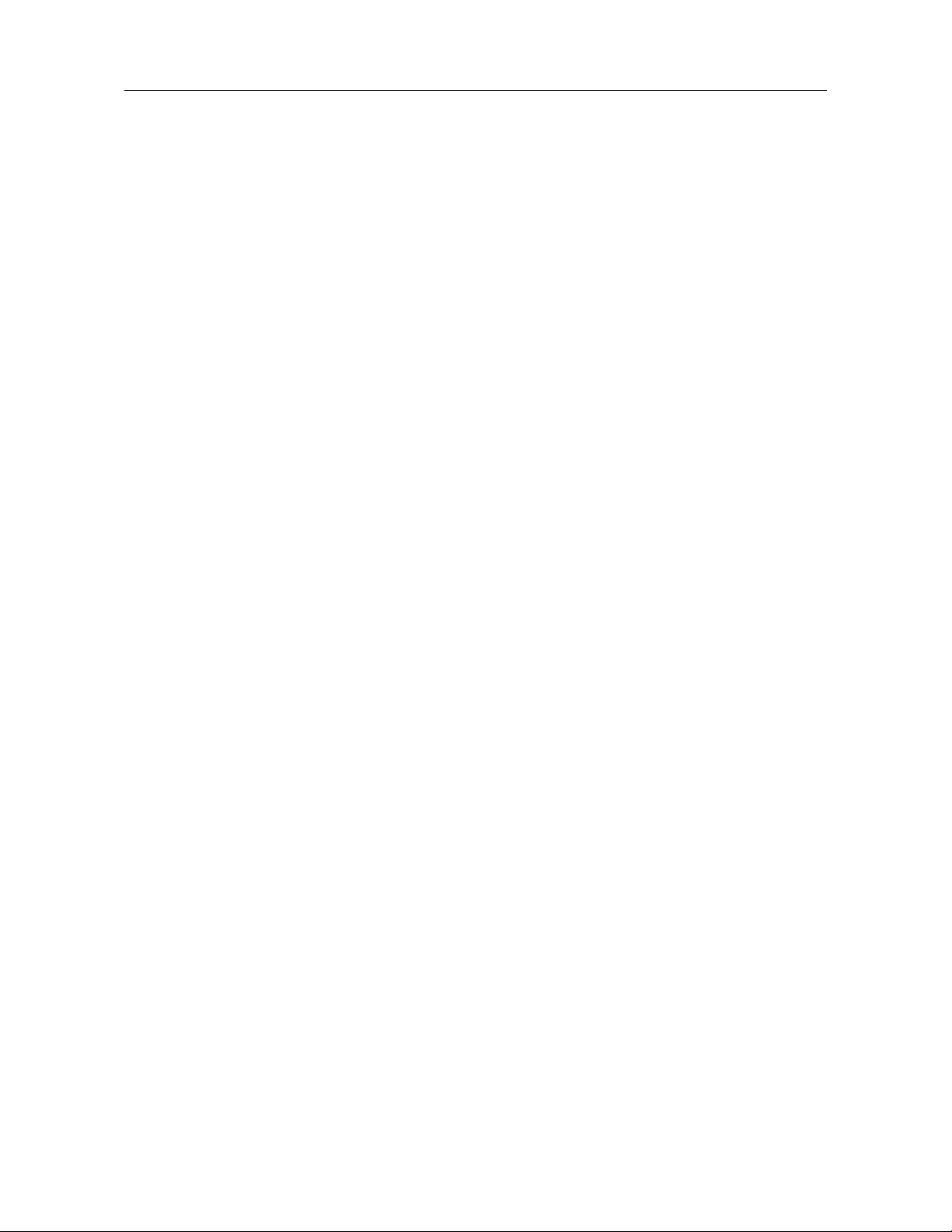
INHALTSVERZEICHNIS
Wir stellen vor: Cycle Trainer 2.0 ...........................................................................................4
Funktionen ................................................................................................................................. 4
Den Cycle Trainer auaden .......................................................................................................4
Grundfunktion ............................................................................................................................ 5
Symbol-Beschreibungen ...........................................................................................................5
Erste Schritte ...........................................................................................................................6
Den Cycle Trainer installieren....................................................................................................6
Den Cycle Trainer ein- und ausschalten....................................................................................6
Uhrzeit einstellen ....................................................................................................................... 6
Anzeigeeinheiten einstellen ....................................................................................................... 6
Benutzerprol einrichten ............................................................................................................ 6
Den Herzfrequenzsensor einrichten .......................................................................................... 7
Fahrradeinstellungen kongurieren ........................................................................................... 9
Kalorieneinstellungen kongurieren ..........................................................................................9
Den Kompass kalibrieren ........................................................................................................10
Den Tachometer verwenden ................................................................................................. 10
Eine Radfahrt starten, stoppen und speichern ........................................................................ 11
Zwischenzeiten messen .......................................................................................................... 11
Daten während einer Fahrt anzeigen ..................................................................................... 11
Den Trainer verwenden .........................................................................................................12
Den Trainer starten ................................................................................................................. 12
Auf Benachrichtigungen des Trainers reagieren ....................................................................13
Den Trainer anhalten .............................................................................................................. 13
Fahrten zurückverfolgen.......................................................................................................13
Speicherkapazität überprüfen .................................................................................................13
Fahrten auswählen und Daten anzeigen ................................................................................. 13
Das Detail-Display verwenden ...............................................................................................14
Alle Fahrten aus dem Speicher löschen .................................................................................. 15
Mit dem Cycle Trainer navigieren ........................................................................................15
Mit der Karte navigieren ..........................................................................................................15
Mit dem Kompass navigieren ..................................................................................................17
Den Wecker einstellen ..........................................................................................................17
Einstellungen kongurieren ................................................................................................. 17
Freihand-Funktionen kongurieren..........................................................................................18
Benachrichtigungen kongurieren ........................................................................................... 18
Datenerfassungsoptionen kongurieren .................................................................................. 21
Benutzerdenierte Seiten kongurieren ..................................................................................21
Systemeinstellungen festlegen ................................................................................................ 23
Sensoren kongurieren ...........................................................................................................24
Das GPS kongurieren ............................................................................................................ 25
Die Karte kongurieren ............................................................................................................ 26
Den Cycle Trainer zurücksetzen..............................................................................................26
Page 3

An einen Computer anschließen ..........................................................................................26
Ein Timex Trainer-Konto anlegen ............................................................................................ 26
Den Device Agent installieren..................................................................................................26
Die Firmware aktualisieren ...................................................................................................... 26
Einstellungen auf den Cycle Trainer herunterladen.................................................................27
Fahrten zu Training Peaks herauaden...................................................................................28
Fehlersuche ...........................................................................................................................28
Probleme mit dem Herzfrequenzsensor .................................................................................. 28
Probleme beim Anschluss an einen Computer........................................................................28
Wasserbeständigkeit .............................................................................................................28
Garantie und Service.............................................................................................................28
Konformitätserklärung .......................................................................................................... 29
3
Page 4

WIR STELLEN VOR: CYCLE TRAINER 2.0
Herzlichen Glückwunsch zum Kauf Ihres Timex® Cycle Trainer 2.0™ GPS Fahrradcomputers. Dieses
leistungsstarke Werkzeug für den Radsport kann Ihnen helfen, Ihre Ziele auf jeder Ebene zu erreichen.
Wenn Sie ein Leistungs-Radsportler sind, können Sie Herzfrequenz-, Geschwindigkeits-, Kadenz- und
Leistungssensoren einsetzen, um sich auf die Verbesserung von Geschwindigkeit, Schwellenwert oder
Ausdauer zu konzentrieren. Wenn Sie aus Gesundheitsgründen oder als Freizeitbeschäftigung Fahrrad fahren,
werden Sie es begrüßen, wie schnell und einfach Sie Ihren Herzfrequenzsensor einrichten und mit der
Aufnahme Ihrer Fahrten beginnen können.
Der Cycle Trainer 2.0
Genauigkeit festlegen zu können. Sie können Ihre Fahrten nachverfolgen und speichern und Ihre
Lieblingstouren beliebig wiederholen. Außerdem können Sie die Statistiken der einzelnen Fahrten
miteinander vergleichen, um Ihren Fortschritt so nachzuzeichnen. Sie können mit der Trainer-Funktion
sogar gegen Ihre früheren Zeiten antreten, um Ihre eigene Bestzeit zu schlagen.
FUNKTIONEN
• GPS–WAAS/EGNOS-TechnologiegewährleistetGenauigkeitbeiderNavigation.Erstellungvon
Wegpunkten, entlang derer Routen zusammengestellt werden können. Zurückverfolgung Ihres Startpunkts
vom Ende einer Route.
• Herzfrequenzsensor–EinfacheKopplungmitdemCycleTrainer2.0
Herzfrequenzzonen mit hörbarer Benachrichtigung, sodass Sie immer wissen, wie intensiv Sie fahren.
• Trainer–FestlegungvonEntfernungs-,Zeit-undPace-ZielenfürdasTrainingodereineWiederholungeiner
gespeicherten Route, um eine verbesserte Zeit zu erzielen.
• Karte–AuswahlderaufSiezugeschnittenenKartenausrichtungunddesZooms.
• Kompass–OrtungderRichtungzuIhremnächstenWegpunktundEinstellungeinerzufolgendenPeilung.
Automatische Deklinationsanpassung.
• Barometer–AkkurateHöhenmessungenmittelsLuftdruck.
• Sensoren–EinschließlichdesHerzfrequenzsensors.AnschlussvonGeschwindigkeits-,Kadenz-,
Geschwindigkeits-/Kadenz- und Leistungssensoren.
• Freihand-Funktionen–AutomatischerStoppdesTimers,wennIhreGeschwindigkeituntereinenbestimmten Schwellenwert abfällt sowie automatische Aufzeichnung einer Zwischenzeit bei einer festgelegten
Zeit oder Entfernung.
DEN CYCLE TRAINER AUFLADEN
Vor der ersten Verwendung des Cycle Trainers muss die Batterie mindestens 4 Stunden lang aufgeladen werden.
™
setzt WAAS/EGNOS-Technologie ein, um Ihre Position weltweit mit haarscharfer
™
. Einrichtung von benutzerdefinierten
Das große Ende des USB-Kabels dafür in einen USB-Anschluss mit Versorgung auf Ihrem Computer einstecken
und das kleine Ende in den Anschluss auf der Rückseite des Geräts.
4
Page 5
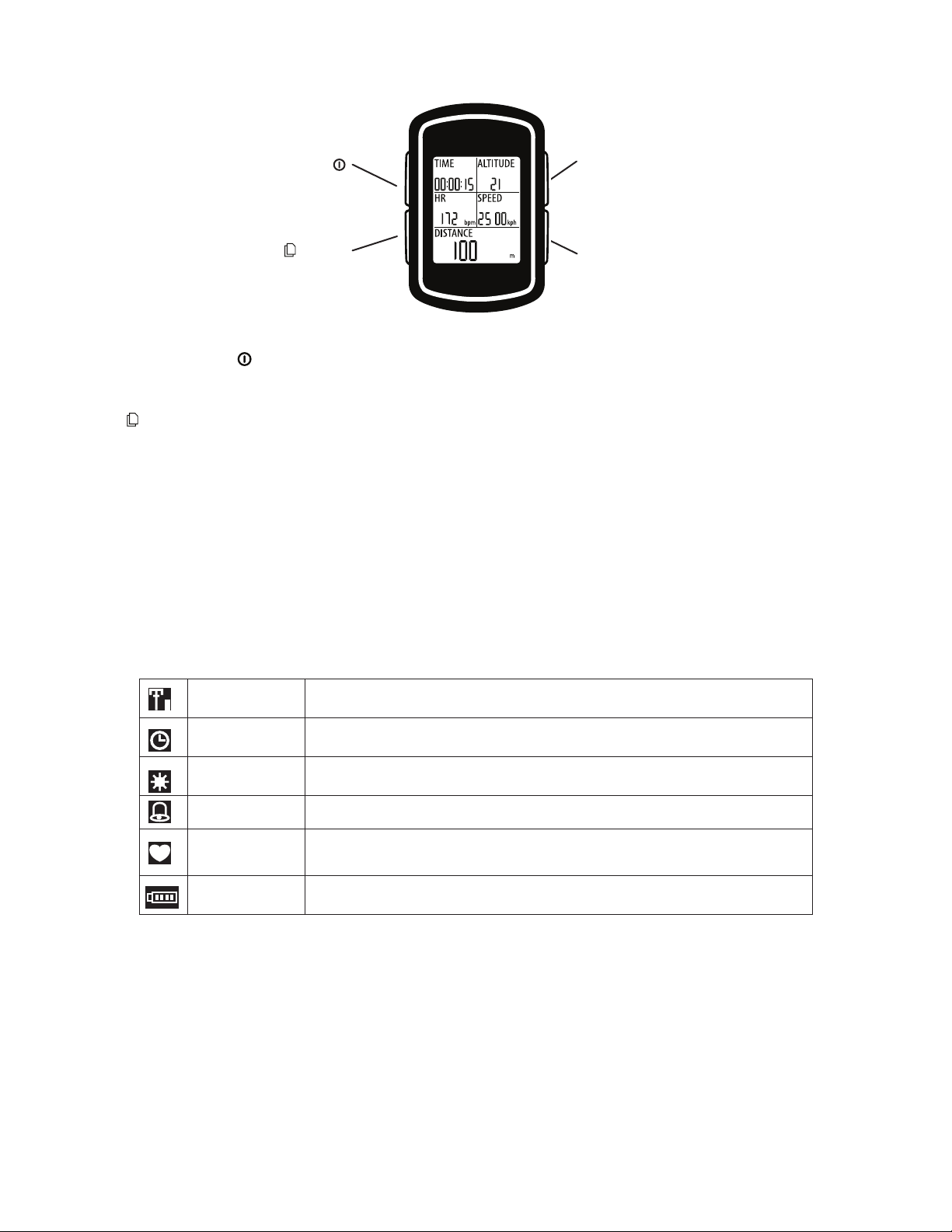
GRUNDFUNKTION
BACK/
(ZURÜCK)
/ENTER
(EINGABE)
BACK (ZURÜCK)/
2 Sekunden lang halten, um den Cycle Trainer 2.0
™
ein- oder auszuschalten. Drücken, um die
p/START/STOP
(START/STOPP)
LAP/RESET/q
(RUNDE/ZURÜCKSETZEN)
Zifferblattbeleuchtung zu aktivieren. In Menüs drücken, um zur vorherigen Seite zurückzukehren.
/ENTER (EINGABE)
Drücken, um die Displays im Tachometermodus zu durchlaufen. Halten, um eines der Hauptmenüs zu öffnen.
Innerhalb der Menüs drücken, um die markierte Option auszuwählen.
p/START/STOP
Drücken, um die vorherige Option in einer Liste zu markieren. Drücken, um den Timer im Tachometermodus zu
starten oder zu stoppen. Drücken, um im Kartenmodus zu verkleinern.
LAP/RESET (RUNDE/ZURÜCKSETZEN)/ q
Drücken, um die nächste Option in einer Liste zu markieren. Während der Timer sich im Tachometermodus
befindet, zum Starten einer neuen Runde drücken. Drücken, wenn der Timer im Tachometermodus gestoppt
wird, um die Fahrt zu speichern und den Timer zu löschen.
SYMBOL-BESCHREIBUNGEN
Diese Symbole können auf den Zeit- und Menüdisplays angezeigt werden.
GPS-Status
Timer
Kadenzsensor
Wecker Ein Weckruf wurde eingestellt, der zur festgelegten Zeit ertönt.
Herzfrequenzsensor
Batterie Zeigt die verbleibende Batterieladung an. Je mehr beleuchtete Segmente, desto höher die Ladung.
Ausgefüllt: GPS verfügt über eine Satellitenortung. Je mehr Balken, desto stärker das Signal.
Blinkt: GPS sucht nach einer Satellitenortung.
Ausgefüllt: Timer läuft.
Blinkt: Timer wurde gestoppt, aber noch nicht zurückgesetzt.
Ausgefüllt: Gerät empfängt Daten von einem Kadenzsensor.
Blinkt: Gerät sucht nach einem Kadenzsensor.
Ausgefüllt: Gerät empfängt Daten von einem Herzfrequenzsensor.
Blinkt: Gerät versucht, den Herzfrequenzsensor zu orten.
5
Page 6
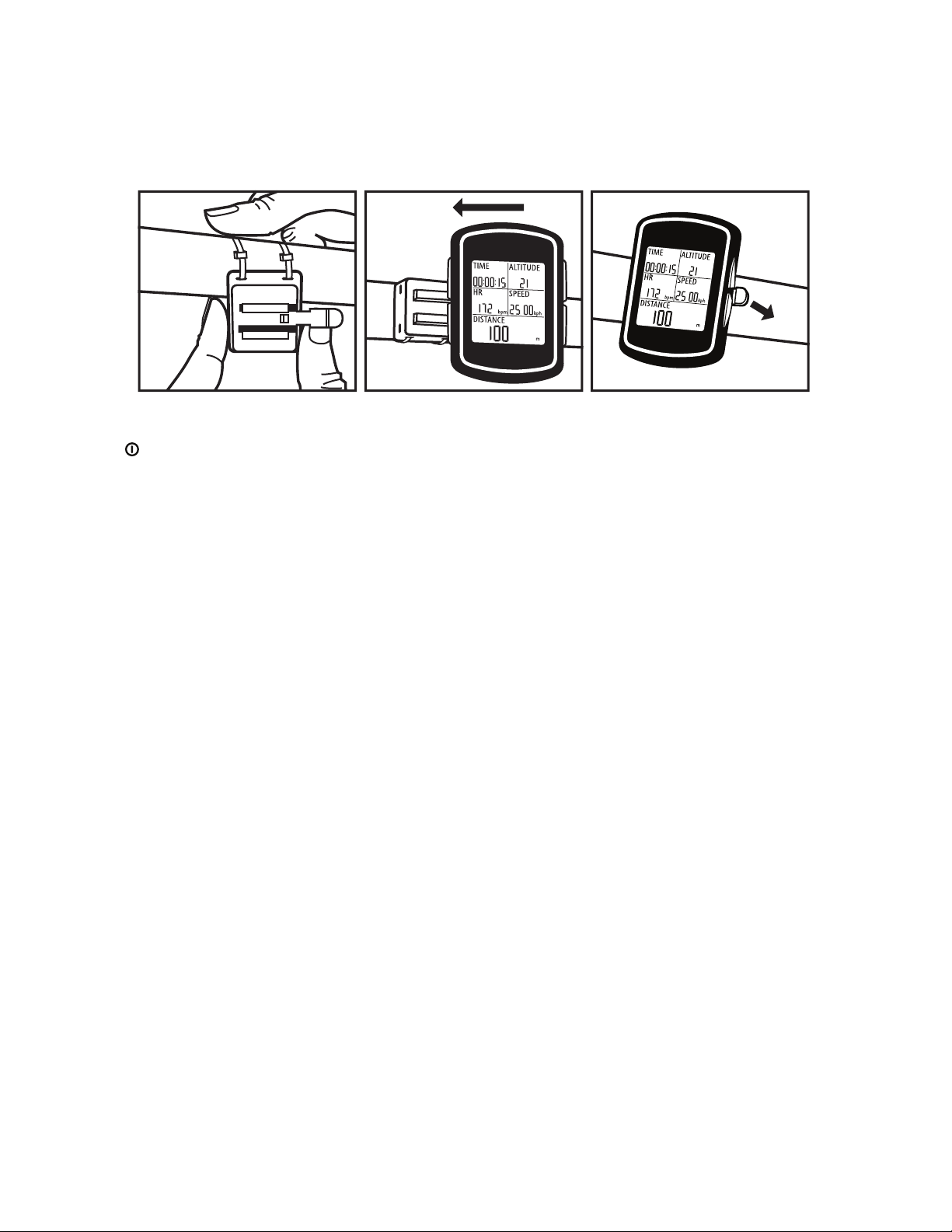
ERSTE SCHRITTE
DEN CYCLE TRAINER INSTALLIEREN
Mit den beiden Kabelbindern Aufhängung an Ihr Fahrrad anbringen und dann das Gerät auf die Aufhängung
schieben.
Die Freigabevorrichtung zurückdrücken, um das Gerät von der Aufhängung zu entfernen.
DEN CYCLE TRAINER EIN- UND AUSSCHALTEN
2 Sekunden lang halten, um das Gerät ein- oder auszuschalten.
UHRZEIT EINSTELLEN
Die Zeit wird vom GPS eingestellt, Sie wählen aber Zeitformat, Zeitzone und die Sommerzeitumschaltung aus.
1. Im Hauptmenü CONFIGURATION (KONFIGURATION) markieren. Dann ENTER drücken.
2. SET SYSTEM (SYSTEM EINSTELLEN) markieren. Dann ENTER drücken.
3. TIME SETTINGS (ZEITEINSTELLUNGEN) markieren. Dann ENTER drücken.
4. Die zu ändernde Einstellung markieren. Dann ENTER drücken.
5. Eine Einstellung für Zeitformat, Zeitzone, oder Sommerzeit auswählen. Dann ENTER drücken.
ANZEIGEEINHEITEN EINSTELLEN
Wählen Sie das Maßsystem aus, in dem Ihre Benutzer-, Fahrt- und Navigationsdaten angezeigt werden sollen.
Sie können Entfernungs- und Gewichtseinheiten in ENGLISCHEN, METRISCHEN oder NAUTISCHEN
Maßeinheiten anzeigen.
Sie können Kartenkoordinaten als DEFAULT (STANDARD) (Grad und Minuten), GOOGLE (Grad, Minuten
und Sekunden) oder UTM (X- und Y-Werte des Systems Universal Transverse Mercator) anzeigen.
1. Im Hauptmenü CONFIGURATION (KONFIGURATION) markieren. Dann ENTER drücken.
2. SET SYSTEM (SYSTEM EINSTELLEN) markieren. Dann ENTER drücken.
3. DISPLAY markieren. Dann ENTER drücken.
4. UNITS (EINHEITEN) markieren. Dann ENTER drücken.
5. Das Feld UNIT (EINHEIT) oder COORDINATION (KOORDINIERUNG) markieren. Dann ENTER drücken.
6. Die anzuzeigenden Einheiten markieren. Dann ENTER drücken.
BENUTZERPROFIL EINRICHTEN
Sie können Ihre persönlichen Informationen konfigurieren, um akkurate Herzfrequenzzonen- und
Kalorienberechnungen zu gewährleisten.
Sie können Name, Geschlecht, Geburtsdatum, Körpergröße und Gewicht eingeben.
1. Im Hauptmenü CONFIGURATION (KONFIGURATION) markieren. Dann ENTER drücken.
2. USER PROFILE (BENUTZERPROFIL) markieren und dann ENTER drücken.
3. Die zu ändernde Einstellung markieren. Dann ENTER drücken.
4. Buchstaben, Zahl oder Monat markieren. Dann ENTER drücken.
6
Page 7
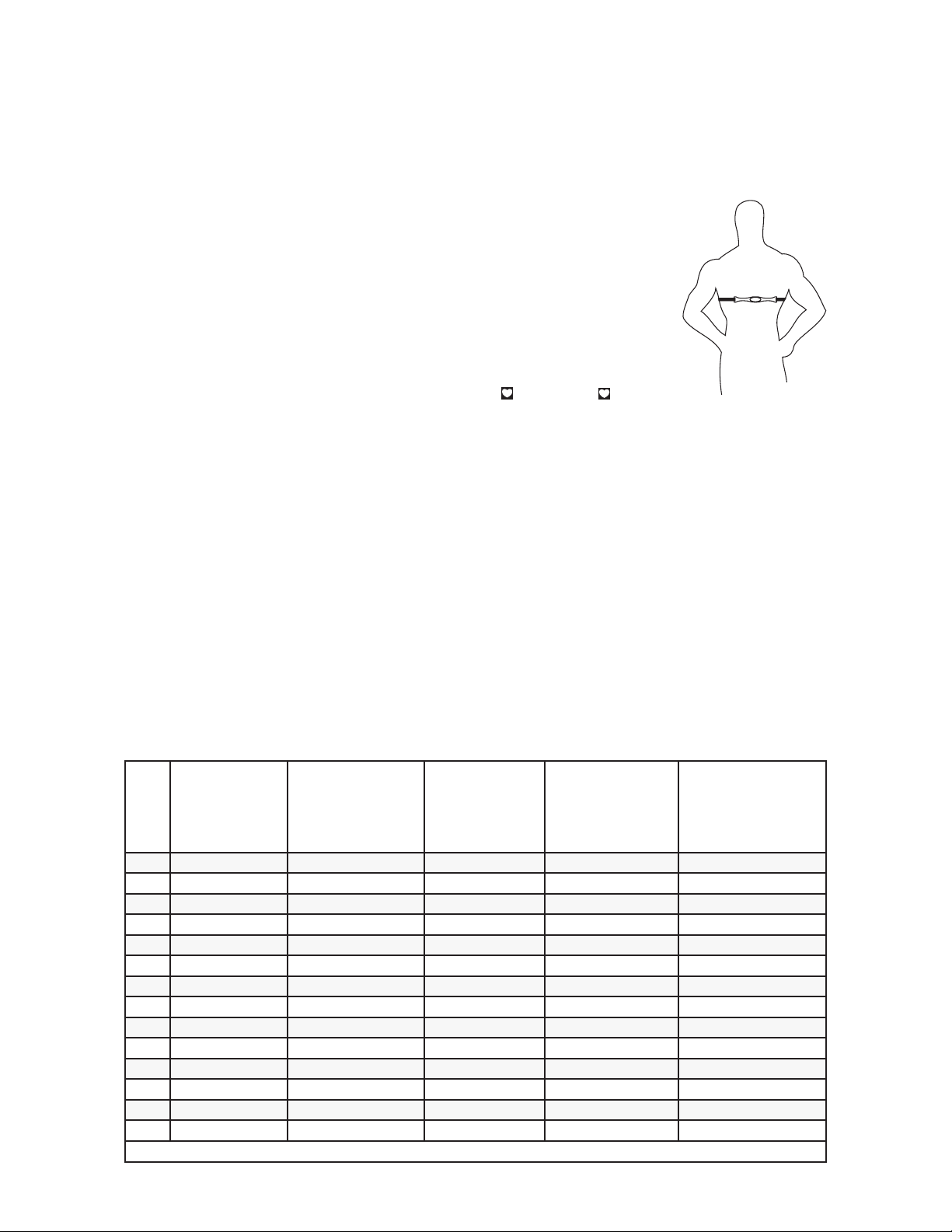
DEN HERZFREQUENZSENSOR EINRICHTEN
Den SenSorgurt anpaSSen
• DieHerzfrequenz-SensorkissenanfeuchtenundsicherunterhalbdesBrustbeinsdirektaufIhrem
Brustkorb anlegen.
Den HerzfrequenzSenSor koppeln
Sie können den Cycle Trainer 2.0™ zur Ortung eines Herzfrequenzsensors auffordern und dann mit dem
Empfang von Daten beginnen.
1. Sicherstellen, dass Sie mindestens 10 m Abstand zu anderen Herzfrequenzsensoren
haben.
2. Den Herzfrequenzsensor aktivieren.
3. Im Hauptmenü CONFIGURATION (KONFIGURATION) markieren. Dann ENTER drücken.
4. ACCESSORIES (ZUBEHÖR) markieren. Dann ENTER drücken.
5. SENSORS (SENSOREN) markieren. Dann ENTER drücken.
6. HEART RATE (HERZFREQUENZ) markieren und ENTER drücken.
7. SCAN (ABTASTEN) markieren. Dann ENTER drücken.
Die Meldung SEARCHING...(SUCHT...) wird angezeigt und
blinkt. Wenn nicht mehr
blinkt, ist das Gerät empfangsbereit für Daten vom Sensor.
Herzfrequenzzonen einricHten
Der Abruf von akkuraten Herzfrequenzdaten ist unerlässlich für ein effizientes Training. Unterschiedliche
Herzfrequenzen bieten verschiedene gesundheitliche Vorzüge und wenn Sie über Ihre Herzfrequenz Bescheid
wissen, können Sie Ihr Training entsprechend intensivieren oder entspannen.
WAS IST IHRE OPTIMALE HERZFREQUENZ?
Ihre optimale Herzfrequenz basiert auf Ihren Fitnesszielen. Die von Ihnen für den Kalorienverbrauch angezielte
Herzfrequenzzone unterschiedet sich von der Zone, auf die Sie für Ihr Ausdauertraining abzielen sollten.
Mithilfe der nachfolgenden Diagramme können Sie Ihre optimale Herzfrequenzzone auf Grundlage Ihres
Geschlechts, Alters und Ihrer Ziele einschätzen. Wenn Sie auf der Aerobic-Basis-Stufe fahren (in der Mitte der
Diagramme), verbrauchen Sie Kalorien und bauen Aerobic-Durchhaltevermögen auf. Sie können aber auch den
Cycle Trainer einsetzen, um Ihre Herzfrequenz-Zielzone auf spezifischere Werte anzupassen, die Ihrer aktuellen
Fitnessstufe und Ihren Zielen entsprechen.
HINWEIS: Die Werte dieser Diagramme basieren auf einem Prozentsatz Ihrer optimalen Herzfrequenz
(MHR). Konsultieren Sie Ihren Arzt, bevor Sie mit einem Trainingsprogramm beginnen, und bitten Sie um eine
Bestätigung, dass die Herzfrequenzzone richtig für Sie gewählt wurde.
MÄNNER
Alter Leichte Übung
Ein gesundes Herz
beibehalten und fit
werden
50-60 % MHR
15 103—123 123—144 144—164 164—185 185—205
20 100—120 120—140 140—160 160—180 180—200
25 98—117 117—137 137—156 156—176 176—195
30 95—114 114—133 133—152 152—171 171—190
35 93—111 111—130 130—148 148—167 167—185
40 90—108 108—126 126—144 144—162 162—180
45 88—105 105—123 123—140 140—158 158—175
50 85—102 102—119 119—136 136—153 153—170
55 83—99 99—116 116—132 132—149 149—165
60 80—96 96—112 112—128 128—144 144—160
65 78—93 93—109 109—124 124—140 140—155
70 75—90 90—105 105—120 120—135 135—150
75 73—87 87—102 102—116 116—131 131—145
80 70—84 84—98 98—112 112—126 126—140
NOTE: MHR wird für Männer in Schlägen pro Minute (BPM) mit der Formel 220-Alter berechnet.
Gewichts management
Gewicht verlieren und
Fett verbrauchen
60-70 % MHR
Aerobic-Basis
Ausdauer
und Aerobic-
Durchhaltevermögen
erhöhen
70-80 % MHR
Optimale
Konditionierung
Ausgezeichneten
Fitnesszustand aufrecht
erhalten
80-90 % MHR
Athletisches
Elitetraining
Hervorragenden
athletischen Zustand
erzielen
90-100 % MHR
7
Page 8
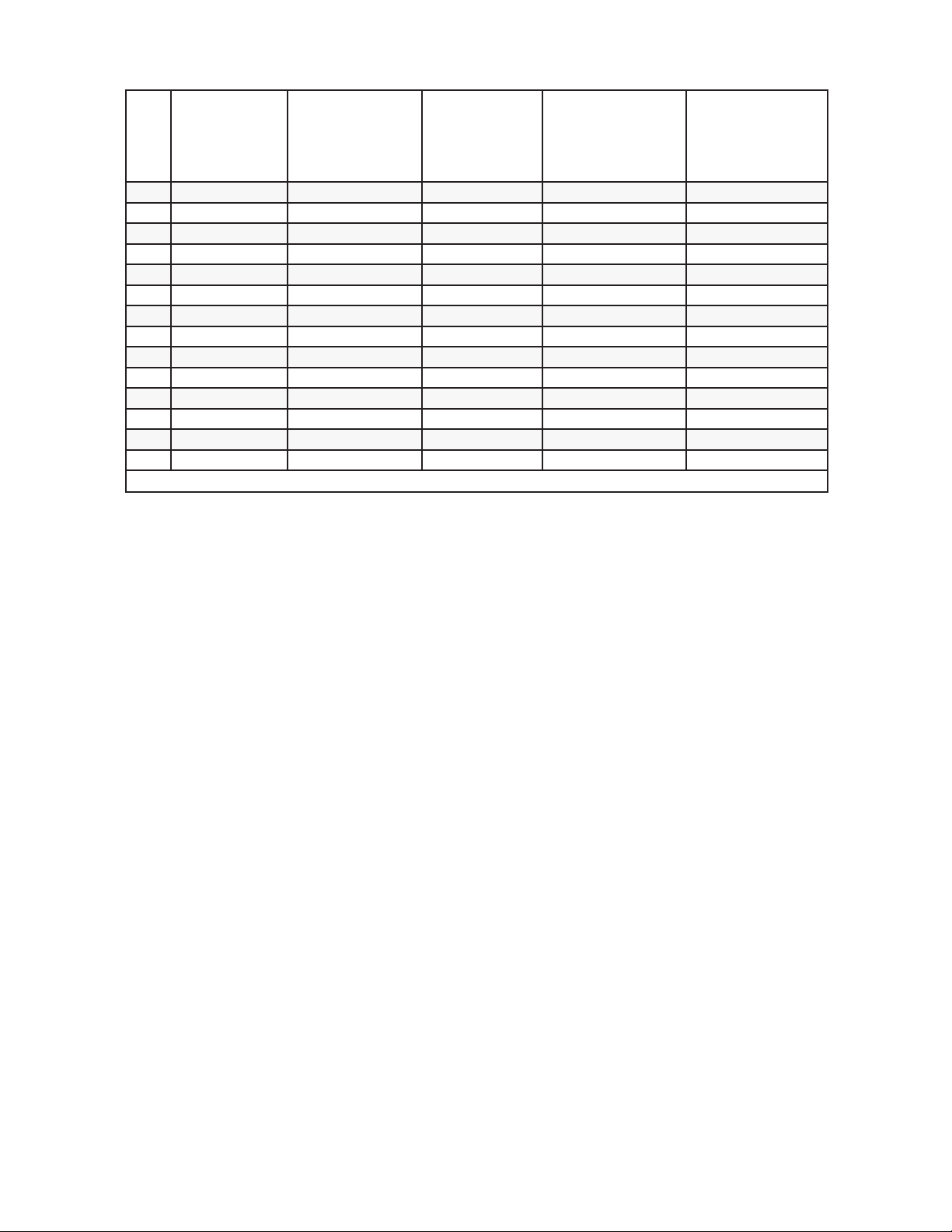
FRAUEN
Alter Leichte Übung
Ein gesundes Herz
beibehalten und fit
werden
50-60 % MHR
15 106—127 127—148 148—169 169—190 190—211
20 103—124 124—144 144—165 165—185 185—206
25 101—121 121—141 141—161 161—181 181—201
30 98—118 118—137 137—157 157—176 176—196
35 96—115 115—134 134—153 153—172 172—191
40 93—112 112—130 130—149 149—167 167—186
45 91—109 109—127 127—145 145—163 163—181
50 88—106 106—123 123—141 141—158 158—176
55 86—103 103—120 120—137 137—154 154—171
60 83—100 100—116 116—133 133—149 149—166
65 81—97 97—113 113—129 129—145 145—161
70 78—94 94—109 109—125 125—140 140—156
75 76—91 91—106 106—121 121—136 136—151
80 73—88 88—102 102—117 117—131 131—146
NOTE: MHR wird für Frauen in Schlägen pro Minute (BPM) mit der Formel 226-Alter berechnet.
Gewichtsmanagement
Gewicht verlieren und
Fett verbrauchen
60-70 % MHR
Aerobic-Basis
Ausdauer
und Aerobic-
Durchhaltevermögen
erhöhen
70-80 % MHR
Optimale
Konditionierung
Ausgezeichneten
Fitnesszustand aufrecht
erhalten
80-90 % MHR
Athletisches
Elitetraining
Hervorragenden
athletischen Zustand
90-100 % MHR
MAXIMALE HERZFREQUENZ EINGEBEN
erzielen
Sie können den Cycle Trainer darauf einstellen, Ihre maximale Herzfrequenz auf Grundlage Ihres Alter zu
berechnen oder Sie können eine Einstellung direkt eingeben.
1. Im Hauptmenü CONFIGURATION (KONFIGURATION) markieren. Dann ENTER drücken.
2. ACCESSORIES (ZUBEHÖR) markieren. Dann ENTER drücken.
3. CARDIO SET (KARDIO EINSTELLEN) markieren. Dann ENTER drücken, um das Display HEART RT SETTING
(HERZFREQUENZ-EINSTELLUNG) zu öffnen.
4. Das Feld HR MAX (MAX. HF) markieren und dann ENTER drücken.
5. BY AGE (NACH ALTER) oder CUSTOM (BENUTZERDEFINIERT) markieren. Dann ENTER drücken.
6. Bei der Auswahl von CUSTOM die Nummern rechts von CUSTOM markieren. Dann ENTER drücken.
7. p oder q drücken, um die Nummern zu ändern. Dann ENTER drücken.
DISPLAY ZUR AUSWAHL IHRER HERZFREQUENZ
Sie können die Herzfrequenzdaten in Schlägen pro Minute (BPM) oder als einen Prozentsatz Ihres Höchstwerts
(%) anzeigen.
1. Auf dem Display HEART RT SETTING (HERZFREQUENZ-EINSTELLUNG) das Feld VIEW (ANZEIGE) markieren und
dann ENTER drücken.
2. BPM oder % markieren. Dann ENTER drücken.
HERZFREQUENZZONEN EINRICHTEN
Die Werte für jede der 5 Herzfrequenzzonen werden automatisch auf Grundlage Ihrer maximalen Herzfrequenz
berechnet, Sie können aber auch Ihre eigenen Werte in jede der Zonen eingeben.
1. Auf dem Display HEART RT SETTING (HERZFREQUENZ-EINSTELLUNG) das Feld ZONES (ZONEN) markieren.
Dann ENTER drücken.
2. CUSTOM (BENUTZERDEFINIERT) markieren. Dann ENTER drücken.
3. Einen Wert in der Zone markieren. Dann ENTER drücken.
4. p oder q drücken, um die Nummern zu ändern. Dann ENTER drücken.
5. Schritte 3 und 4 für jede Zone wiederholen.
8
Page 9
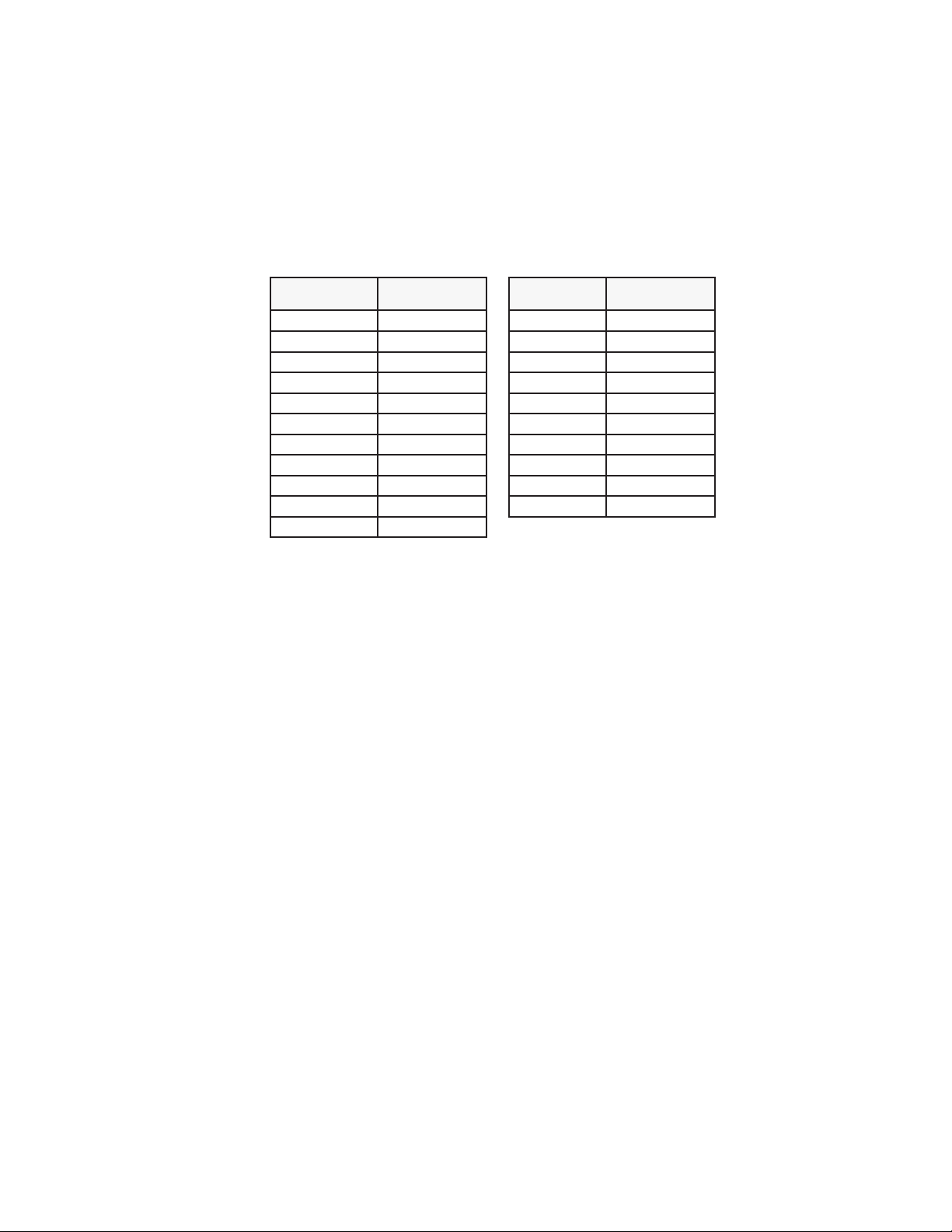
FAHRRADEINSTELLUNGEN KONFIGURIEREN
Fahrradeinstellungen gewährleisten, dass die Berechnungen von Geschwindigkeit, Kadenz und Leistung
akkurat sind, wenn optionale Sensoren eingesetzt werden. Die Einstellungen werden auch zur Berechnung
von verbrauchten Kalorien verwendet.
Sie können das Gewicht und die Radgröße für bis zu 5 Fahrrädern konfigurieren.
Die raDgröSSe feStlegen
Es gibt zwei Möglichkeiten zur Festlegung Ihrer Radgrößen-Einstellung.
Wenn Sie die Schlauchgröße Ihres Fahrrads kennen, können Sie auf dem nachfolgenden Diagramm
die ungefähre Radgröße ablesen. Dies ist die einfachste aber auch die ungenaueste Methode.
Schlauchgröße Etwaiger Umfang
700 x 56 2325 27 x 1 1/4 2161
700 x 50 2293 27 x 1 1/8 2155
700 x 44 2224 27 x 1 2145
700 x 38 2224 26 x 2,125 2070
700 x 35 2168 26 x 1,9 2055
700 x 32 2155 26 x 1.5 1985
700 x 28 2136 26 x 1.25 1953
700 x 25 2105 26 x 1,0 1913
700 x 23 2097 26 x 1/650 C 1952
700 x 20 2086 26 x 1 3/8 2068
27 x 1 3/8 2169
(mm)
Schlauchgröße Etwaiger Umfang
(mm)
Es ist auch möglich, mittels der „Roll“-Methode eine genauere Abmessung des Umfangs Ihres Rads zu
ermessen.
1. Hierfür Ihr Vorderrad auf dem Boden mit der Ventilspindel in der 6-Uhr-Stellung positionieren.
2. Die Position der Ventilspindel auf dem Boden markieren.
3. Das Fahrrad mit Druck auf den Griffstangen nach vorne rollen, bis die Ventilspindel sich erneut in
6-Uhr-Stellung befindet.
4. Die Position der Ventilspindel auf dem Boden markieren.
5. Den Abstand zwischen den beiden Markierungen messen.
raDgröSSe unD gewicHt DeS faHrraDS eingeben
Nach Ermittlung der Radgröße Ihres Fahrrads können Sie die Einstellungen für Größe und Gewicht im
Cycle Trainer vornehmen.
1. Im Hauptmenü CONFIGURATION (KONFIGURATION) markieren. Dann ENTER drücken.
2. ACCESSORIES (ZUBEHÖR) markieren. Dann ENTER drücken.
3. BIKE SETTING (FAHRRADEINSTELLUNG) markieren. Dann ENTER drücken.
4. Das Feld BIKE (FAHRRAD) markieren. Dann ENTER drücken.
5. Eine Nummer für das Fahrrad markieren und dann ENTER drücken.
6. Das Feld WEIGHT (GEWICHT) oder WHEEL SIZE (RADGRÖSSE) markieren. Dann ENTER drücken.
7. p oder q drücken, um die Nummern zu ändern. Dann ENTER drücken.
KALORIENEINSTELLUNGEN KONFIGURIEREN
Um verbrauchte Kalorien zu berechnen, können Sie Ihre Aktivität (wie z. B. Radfahren oder Wandern),
Trainingsniveau (eine relative Intensitätsstufe) und evtl. mitgenommenes Extragewicht (wie z. B. einen
Rucksack) konfigurieren. Höhere Werte für Trainingsniveau und Extragewicht führen zu höheren Werten
bei der Berechnung von verbrauchten Kalorien.
1. Im Hauptmenü ACTIVITY (AKTIVITÄT) markieren. Dann ENTER drücken.
2. SETTING (EINSTELLUNG) markieren. Dann ENTER drücken.
3. CALORIES (KALORIEN) markieren. Dann ENTER drücken.
9
Page 10

4. Die Felder SPORT TYPE (SPORTART), TRAINING LEVEL (TRAININGSNIVEAU) oder EXTRA WEIGHT
(EXTRAGEWICHT) markieren. Dann ENTER drücken.
5. p oder q drücken, um die Aktivität, Intensität oder Nummer zu ändern. Dann ENTER drücken.
DEN KOMPASS KALIBRIEREN
Um die bestmöglichen Navigationsdaten vom GPS zu erreichen, sollten Sie den Kompass vor der Verwendung
kalibrieren.
Zum Kalibrieren den Kompass benötigen Sie eine Satellitenortung.
1. Den Cycle Trainer
2. Auf das GPS für eine Satellitenortung warten.
3. Im Hauptmenü CONFIGURATION (KONFIGURATION) markieren. Dann ENTER drücken.
4. ACCESSORIES (ZUBEHÖR) markieren. Dann ENTER drücken.
5. SET COMPASS (KOMPASS EINSTELLEN) markieren. Dann ENTER drücken.
6. CALIBRATION (KALIBRIERUNG) markieren. Dann ENTER drücken.
7. Den Cycle Trainer langsam drehen.
Nach Abschluss der Kalibrierung wird der Kompass angezeigt.
draußen und in angemessener Entfernung von Gebäuden und hohen Bäumen einstellen
Die kompaSSDeklination einStellen
Je nach Ihrem Breitengrad ändert sich die Position des magnetischen Nordens in Bezug auf den geografischen
Norden. Die Differenz in der Position wird als Deklination bezeichnet.
Es wird nachdrücklich empfohlen, dass Sie den Cycle Trainer zur automatischen Deklination mittels des GPS
einstellen. Es ist allerdings auch möglich, den Deklinationswinkel manuell einzustellen.
1. Auf dem Display SET COMPASS (KOMPASS EINSTELLEN) DECLINATION (DEKLINATION) markieren. Dann
ENTER drücken.
2. Das Feld DECLINATION markieren. Dann ENTER drücken.
3. p oder q drücken, um AUTO oder MANUAL (MANUELL) auszuwählen. Dann ENTER drücken.
4. Bei der Auswahl von MANUAL q drücken, um das Feld Deg (Grad) zu markieren. Dann ENTER drücken.
5. p oder q drücken, um die Nummern zu ändern. Dann ENTER drücken.
HINWEIS: Um Genauigkeit bei der Navigation zu gewährleisten, sollten Sie die manuelle Deklination nur
verwenden, wenn Sie Zugriff auf aktuelle Deklinationsinformationen von einer zuverlässigen Quelle haben,
wie z. B. von behördlicher Seite.
DEN TACHOMETER VERWENDEN
Mithilfe des Tachometers können Sie die Zeit von Fahrten nehmen, um diese während der Fahrt anzuzeigen
und zur späteren Überprüfung zu speichern.
Bei laufendem Tachometer werden verschiedene Informationsarten aufgezeichnet und Sie können diese
aufgezeichneten Daten einsehen, nachdem Sie den Timer zurückgesetzt und eine Fahrt gespeichert haben.
• DatumderFahrt • SchnellstePace
• Startzeit • SchnellsteHerzfrequenz
• Gesamtentfernung • DurchschnittsherzfrequenzfürjedeRunde
• VerbrauchteKalorien • ZeitfürjedeRunde
• ZeitderFahrt • EntfernungfürjedeRunde
• Durchschnittsgeschwindigkeit • DurchschnittsgeschwindigkeitfürjedeRunde
• Durchschnittstempo • Durchschnitts-PacefürjedeRunde
• Durchschnittsherzfrequenz • VerbrauchteKalorienfürjedeRunde
• Durchschnitts-Kadenz
(falls Kadenzsensor gekoppelt wurde)
• Höchstgeschwindigkeit • Fahrtroute
• SchnellsteKadenz
(falls Kadenzsensor gekoppelt wurde)
HINWEIS: Es können während einer Fahrt weitere Daten angezeigt werden, diese werden aber nicht für eine
Überprüfung gespeichert. Sie finden eine Liste unter Benutzerdefinierte Seiten konfigurieren.
Nach der Speicherung einer Fahrt können Sie der Route erneut folgen und Ihre neuen mit den früheren Daten
vergleichen. Weitere Informationen finden Sie unter Gegen eine frühere Fahrt trainieren.
10
Page 11
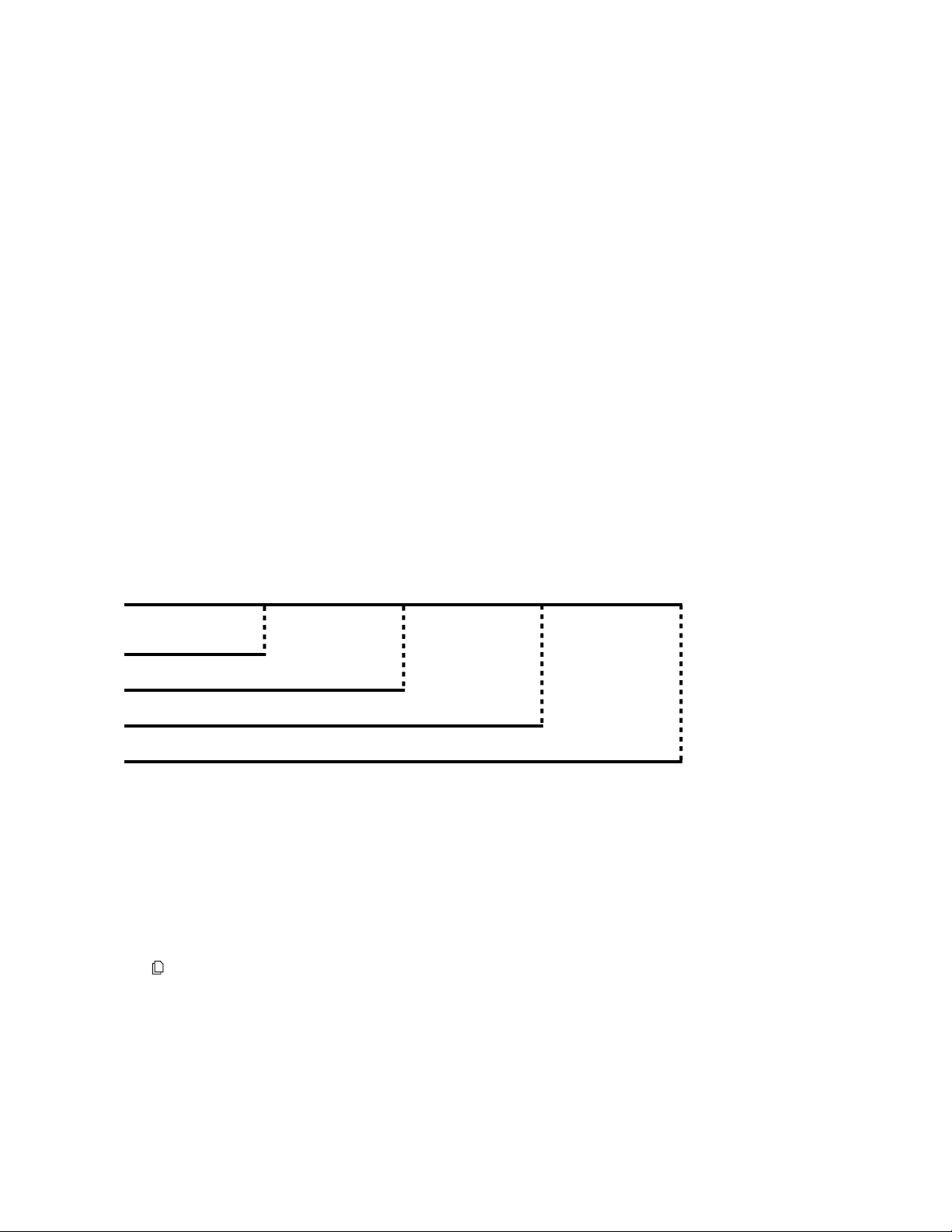
EINE RADFAHRT STARTEN, STOPPEN UND SPEICHERN
LAP 1
7:11 MIN 7:50 MIN
15:01 MIN
SPLIT 2
SPLIT 3
SPLIT 4
7:08 MIN
22:09 MIN
7:30 MIN
29:39 MIN
7:11 MIN
SPLIT 1
LAP 2 LAP 3 LAP 4
eine faHrt Starten
• ImTachometermodusSTARTdrücken.
Wenn das GPS nicht über eine Satellitenortung verfügt, wird das in einer Meldung angezeigt und Sie
werden gefragt, ob Sie den Timer trotzdem starten möchten. In diesem Fall p drücken, um JA zu
markieren. Dann zur Bestätigung ENTER drücken. Der Timer beginnt, es werden aber nur Zeitdaten
sowie Daten von gekoppelten Sensoren aufgezeichnet.
eine faHrt Stoppen
1. Bei laufendem Timer STOP drücken, um den Timer anzuhalten.
2. Nachdem der Timer angehalten, aber noch nicht zurückgesetzt wurde, START drücken, um mit dem
Zeitmessen fortzufahren.
eine faHrt SpeicHern unD zurückSetzen
1. Bei angehaltenem Timer RESET (ZURÜCKSETZEN) drücken, um die Fahrt zu speichern und den Timer
zurückzusetzen.
2. YES (JA) markieren und dann ENTER drücken.
Alle erfassten Daten wurden gespeichert. Weitere Anweisungen zur Anzeige von gespeicherten Daten
finden Sie unter Fahrten zurückverfolgen.
ZWISCHENZEITEN MESSEN
waS SinD runDen- unD zwiScHenzeiten?
Rundenzeit bezieht sich auf die Dauer eines einzelnen Segments Ihrer Fahrt. Zwischenzeit bezieht sich auf die
Zeit, die seit dem Beginn Ihrer Fahrt bis zum aktuellen Segment verstrichen ist.
Wenn Sie die Zwischenzeit messen, haben Sie die Zeit eines Segments der Fahrt (wie z. B. eine Runde)
abgeschlossen und messen jetzt die Zeit des nächsten Segments.
Auf dem nachfolgenden Diagramm werden die Runden- und Zwischenzeiten für eine Fahrt mit vier Runden
dargestellt.
zwiScHenzeit meSSen
• WährendderChronographläuft,LAP(RUNDE)drücken,umdieZwischenzeitaufzuzeichnen.
Es werden Daten für die soeben abgeschlossene Runde angezeigt und der Cycle Trainer beginnt mit der
Zeitmessung der neuen Runde.
Nachdem Sie die Fahrt angehalten und gespeichert haben, können Sie die Route und die Fahrtdaten für
jede Runde überprüfen sowie für die gesamte Fahrt.
DATEN WÄHREND EINER FAHRT ANZEIGEN
Es gibt mehrere Displays, auf denen Sie während einer Fahrt Echtzeitdaten anzeigen können.
•
drücken, um die verschiedenen Displays zu durchlaufen.
Die Displays werden in der folgenden Reihenfolge angezeigt:
• Uhrzeit
• Karte(wennaktiviert)
• Kompass(wennaktiviert)
• BenutzerdenierteSeite1
• BenutzerdenierteSeite2
• BenutzerdenierteSeite3
• BenutzerdenierteSeite4
11
Page 12

Die vier benutzerdefinierten Seiten können zur Anzeige von vielen verschiedenen Arten von Daten konfiguriert
werden. Unter Benutzerdefinierte Seiten konfigurieren finden Sie Informationen über Daten,
die in benutzerdefinierten Displays angezeigt werden können, sowie Konfigurationsanleitungen.
DEN TRAINER VERWENDEN
Mithilfe der Trainer-Funktion des Cycle Trainers können Sie Ziele für Ihre Fahrten festlegen und Ihre
tatsächlichen Ergebnisse mit den von Ihnen gesteckten Zielen vergleichen, um Ihre Leistung bewerten
zu können.
Während der Verwendung des Trainers erklingt ein Signalton, um Sie wissen zu lassen, wo Sie sich in
Bezug auf die gesteckten Ziele befinden, und um die jeweilige Differenz anzumerken, sodass Sie Ihr Tempo
beschleunigen oder herabsetzen können.
Sie können Ziele für fünf verschiedene Messdaten setzen:
• DIST/TIME(ENTFERNUNG/ZEIT)–FestlegungeinerEntfernung,dieSiezurücklegenwollen,sowiedieDauer,
in der Sie diese bewältigen wollen
• DIST/SPEED(ENTFERNUNG/GESCHWINDIGKEIT)–FestlegungeinerEntfernung,dieSiezurücklegenwollen,
sowie die Geschwindigkeit, die Sie über diese Entfernung beibehalten wollen
• SPEED/TIME(GESCHWINDIGKEIT/ZEIT)–FestlegungeinerGeschwindigkeit,dieSiebeibehaltenwollen,
sowie die Dauer dafür
• PACE/DIST(PACE/ENTFERNUNG)–FestlegungeinerPace,dieSiebeibehaltenwollen,sowiediedafür
vorgesehene Entfernung
• YOURSELF(SELBST)–AuswahleinergespeichertenFahrtundCountdownderEntfernungundderZeit,
um diese abzuschließen
DEN TRAINER STARTEN
mit geSetzten ziele trainieren
1. Im Hauptmenü ACTIVITY (AKTIVITÄT) markieren. Dann ENTER drücken.
2. TRAINER markieren. Dann ENTER drücken.
3. Den Trainertyp markieren und dann ENTER drücken.
4. Das zu ändernde Feld markieren. Dann ENTER drücken.
5. Eine Nummer markieren. Dann ENTER drücken.
6. Schritte 4 und 5 wiederholen, bis beide Felder eingestellt sind.
7. START markieren. Dann ENTER drücken.
8. Das Display ENABLE ALERT? (BENACHRICHTIGUNG AKTIVIEREN?) wird angezeigt. p oder q drücken, um
YES (JA) oder NO (NEIN) auszuwählen. Dann ENTER drücken.
9. Es wird DO YOU WANT TO RECORD RUNNING DATA? (SOLLEN LAUFENDE DATEN AUFGEZEICHNET WERDEN?)
angezeigt. YES (JA) markieren (wenn Sie die Fahrt nach Beendigung speichern wollen) oder NO (NEIN) (wenn
die Fahrt nicht gespeichert werden soll). Dann ENTER drücken.
Der Trainer beginnt mit der Zeitmessung Ihrer Fahrt.
gegen eine früHere faHrt trainieren
1. Im Hauptmenü ACTIVITY (AKTIVITÄT) markieren. Dann ENTER drücken.
2. TRAINER markieren. Dann ENTER drücken.
3. YOURSELF (SELBST) markieren. Dann ENTER drücken.
4. Eine Fahrt markieren, gegen die Sie antreten wollen. Dann ENTER drücken.
Die Entfernung und Zeit der vorherigen Fahrt werden angezeigt.
5. START markieren. Dann ENTER drücken.
6. Das Display ENABLE ALERT? (BENACHRICHTIGUNG AKTIVIEREN?) wird angezeigt. p oder q drücken, um
YES (JA) oder NO (NEIN) auszuwählen. Dann ENTER drücken.
7. Es wird DO YOU WANT TO RECORD RUNNING DATA? (SOLLEN LAUFENDE DATEN AUFGEZEICHNET WERDEN?)
angezeigt. YES (JA) markieren (wenn Sie die Fahrt nach Beendigung speichern wollen) oder NO (NEIN) (wenn
die Fahrt nicht gespeichert werden soll). Dann ENTER drücken.
Der Trainer beginnt mit der Zeitmessung Ihrer Fahrt.
12
Page 13

AUF BENACHRICHTIGUNGEN DES TRAINERS REAGIEREN
Wenn Benachrichtigungen bei laufendem Trainer aktiviert sind, wird in regelmäßigen Abständen ein Signalton
ertönen sowie eine Meldung, in der Sie benachrichtigt werden, wie weit Sie sich vom Ziel entfernt befinden.
Die Entfernung in der Meldung sollten Sie als Richtlinie verwenden, wie viel schneller oder langsamer Sie
fahren sollten. Nehmen Sie größere Änderungen an der Geschwindigkeit für größere Entfernungen vor.
DEN TRAINER ANHALTEN
Wenn Sie die Zielzeit und -entfernung erreicht haben, die Sie beim Start des Trainers eingestellt haben, wird
der Trainer beendet. Sie werden benachrichtigt, ob Sie Ihr Ziel erreicht haben, und ob Sie ggf. schneller fahren
müssen, um es beim nächsten Mal zu erreichen.
Sie können den Trainer auch anhalten, bevor die Ziele erreicht wurden.
1. Mehrere Sekunden lang STOPP drücken.
2. YES (JA) markieren. Dann ENTER drücken.
FAHRTEN ZURÜCKVERFOLGEN
Jedes Mal, wenn der Timer in den Tachometermodus zurückgesetzt wird (und im Trainer, wenn Sie die
Aufzeichnung von Daten wählen), wird die Fahrt gespeichert. Sie können die Informationen über die Displays
AKTIVITY INFO (AKTIVITÄTSINFO) einsehen. Sie können zur Nachverfolgung Ihres Fortschritts die gespeicherten
Fahrten miteinander vergleichen oder den Routen Ihrer Lieblingsfahrten auf der Karte folgen.
SPEICHERKAPAZITÄT ÜBERPRÜFEN
Auf dem Display ACTIVITY (AKTIVITÄT) können Sie ermitteln, wie viel verbleibender Speicher sich auf dem
Gerät befindet und wie viele weitere Stunden von Fahrtdaten Sie speichern können.
1. Im Hauptmenü ACTIVITY (AKTIVITÄT) markieren. Dann ENTER drücken.
2. MEMORY STATUS (SPEICHERSTATUS) markieren. Dann ENTER drücken.
Es wird angezeigt, wie viele Speicherpunkte verbleiben sowie die geschätzte verbleibende Aufnahmezeit.
Wenn Sie sich auf einer Fahrt begeben wollen, die länger als die geschätzte verbleibende Aufnahmezeit ist,
müssen Sie eine oder mehrere Fahrten löschen, um Speicher zu gewinnen. Anleitungen finden Sie unter
Eine Fahrt löschen.
FAHRTEN AUSWÄHLEN UND DATEN ANZEIGEN
Sie können die Aufführung der Fahrten auf dem Display ACTIVITY INFO (AKTIVITÄTSINFO) anzeigen und eine
Fahrt für weitere Details auswählen.
1. Im Hauptmenü ACTIVITY (AKTIVITÄT) markieren. Dann ENTER drücken.
2. ACTIVITY INFO markieren. Dann ENTER drücken.
3. TRAINING INFO (TRAININGSINFO) markieren. Dann ENTER drücken.
Die Auflistung der gespeicherten Fahrten nach Datum und Zeit wird angezeigt. Die Zeit, Entfernung,
Durchschnittsgeschwindigkeit, Durchschnitts-Pace, verbrauchte Kalorien und Durchschnittsherzfrequenz
für die Fahrt werden unten auf dem Display angezeigt.
13
Page 14

4. Zur Anzeige der Fahrtendetails p oder q drücken, um eine Fahrt auszuwählen. Dann ENTER (EINGABE)
drücken.
Das Display mit Informationen zur Fahrt wird angezeigt. Sie können alle Daten einsehen, die im
Tachometermodus gespeichert wurden.
Zur Anzeige von anderen aufgezeichneten Daten, die nicht auf dem Display sichtbar sind, können Sie die Daten
zu Training Peaks heraufladen. Weitere Informationen finden Sie unter Fahrten zu Training Peaks heraufladen.
DAS DETAIL-DISPLAY VERWENDEN
Zusätzlich zur Anzeige von Fahrtdaten, gibt es mehrere Dinge, die Sie auf dem Detail-Display vornehmen können.
Die faHrtroute anzeigen
Sie können die Fahrtroute auf der Karte anzeigen.
1. Auf dem Display zu Fahrtendetails VIEW? (ANZEIGE?) markieren. Dann ENTER drücken.
Auf der Karte wird die Route angezeigt.
p drücken, um zu verkleinern, oder q zum Vergrößern drücken.
ENTER halten, um zur Fahrtenliste zurückzukehren.
runDen anzeigen
Sie können Zeit, Entfernung, Durchschnittsgeschwindigkeit, Durchschnitts-Pace, Durchschnittsherzfrequenz
und Routen für die einzelnen Runden anzeigen.
1. Auf dem Display zu Fahrtendetails LAPS? (RUNDEN?) markieren. Dann ENTER drücken.
Eine Liste von Runden in der Fahrt wird angezeigt. Rundendaten werden unten auf dem Display angezeigt.
2. Zur Anzeige der Rundenroute die Runde markieren. Dann ENTER drücken.
Auf der Karte wird die Route angezeigt.
p drücken, um zu verkleinern, oder q zum Vergrößern drücken.
ENTER halten, um zur Routenliste zurückzukehren.
Der faHrtroute folgen
Sie können der Route erneut folgen. Entweder von Anfang bis Ende oder umgekehrt.
1. Auf dem Display zu Fahrtendetails TRACK BACK? (NACHVERFOLGUNG?) markieren. Dann ENTER drücken.
2. Entweder BACKWARD (RÜCKWÄRTS) oder FORWARD (VORWÄRTS) markieren. Dann ENTER drücken.
Auf der Karte wird die jeweilige Route angezeigt. Der Kompass-Pfeil zeigt die Richtung an, in der der Route
gefolgt werden soll.
Weitere Informationen finden Sie unter Routen folgen.
eine faHrt löScHen
Sie können eine nicht mehr benötigte Fahrt aus dem Speicher löschen, um Speicherplatz zu schaffen.
1. Auf dem Display zu Fahrtendetails DELETE? (LÖSCHEN?) markieren. Dann ENTER drücken.
2. YES (JA) markieren. Dann ENTER drücken.
14
Page 15

ALLE FAHRTEN AUS DEM SPEICHER LÖSCHEN
Anstatt Fahrten einzeln löschen zu müssen, ist es auch möglich, alle Fahrten auf einmal zu löschen.
1. Im Hauptmenü ACTIVITY (AKTIVITÄT) markieren. Dann ENTER drücken.
2. ACTIVITY INFO markieren. Dann ENTER drücken.
3. DELETE ALL (ALLE LÖSCHEN) markieren. Dann ENTER drücken.
4. YES (JA) markieren. Dann ENTER drücken.
MIT DEM CYCLE TRAINER NAVIGIEREN
Das GPS des Cycle Trainers liefert sowohl der Karten- als auch der Kompass-Funktion Daten, mit deren Hilfe
Sie während Fahrten navigieren können. Sie können Routen folgen, die Sie bereits im Tachometermodus
erfasst haben, oder Sie können Wegpunkte erstellen, mit deren Hilfe Sie Routen erstellen können. Sie können
Routen von deren Anfang folgen oder von deren Ende, um Ihren Startpunkt wiederzufinden.
MIT DER KARTE NAVIGIEREN
Die Karte zeigt Ihnen Ihre aktuelle Position, Wegpunkte auf einer Route, eine Linie entsprechend Ihrer Route,
einen Kompass, der die Richtung des nächsten Wegpunkts anzeigt, sowie die Entfernung zum nächsten
Wegpunkt an.
Die Karte wird verwendet, um der Route einer vorherigen Fahrt zu folgen. Sie können auch benutzerdefinierte
Routen erstellen.
Die karte ein- unD auSScHalten
Wenn die Karte aktiviert ist, wird sie im Tachometermodus zwischen den Displays Zeit und Benutzerdefiniert 1
angezeigt.
1. Im Hauptmenü NAVIGATION (NAVIGATION) markieren. Dann ENTER drücken.
2. ADD MAP MODE (KARTENMODUS HINZUFÜGEN) zur Aktivierung oder REMOVE MAP (KARTE ENTFERNEN)
zur Deaktivierung markieren. Dann ENTER drücken.
wegpunkte verwenDen
Wegpunkte sind ein bestimmter Punkt auf der Karte mit spezifischen Koordinaten. Wenn Sie eine Route
erstellen, bestimmen Sie eine Reihe von Wegpunkten, zu denen Sie navigieren.
EINEN WEGPUNKT ERSTELLEN
1. Begeben Sie sich zum tatsächlichen Standort des Wegpunkts.
2. Auf dem Navigations-Menü SAVE WAYPOINT (WEGPUNKT SPEICHERN) markieren. Dann ENTER drücken.
Ihre aktuellen Koordinaten werden angezeigt.
3. Das zu bearbeitende Feld markieren. Dann ENTER drücken. Name, Koordinaten und Höhenunterschied
können bearbeitet werden.
4. p oder q drücken, um die Buchstaben und Nummern zu ändern. Dann ENTER drücken.
5. CONFIRM? (BESTÄTIGEN?) markieren. Dann ENTER drücken.
Der Wegpunkt wird in der Liste der Wegpunkte angezeigt.
ZU EINEM WEGPUNKT NAVIGIEREN
1. Auf dem Navigations-Menü FIND WAYPOINT (WEGPUNKT SUCHEN) markieren. Dann ENTER drücken.
2. LIST ALL (ALLE ZEIGEN) markieren. Dann ENTER drücken.
3. Den Wegpunkt markieren, zu dem Sie navigieren wollen. Dann ENTER drücken.
4. GOTO? (WOHIN?) markieren. Dann ENTER drücken.
Die Karte wird mit der Route zu dem Wegpunkt angezeigt. Der Kompass-Pfeil zeigt die Richtung des
Wegpunkts an.
WEGPUNKTE LÖSCHEN
Sie können alle Ihrer gespeicherten Wegpunkte löschen oder nur einen zur Zeit.
1. Auf dem Navigations-Menü FIND WAYPOINT (WEGPUNKT SUCHEN) markieren. Dann ENTER drücken.
2. Zum Löschen aller Wegpunkte DELETE ALL (ALLE LÖSCHEN) markieren. Dann ENTER drücken. YES (JA)
markieren. Dann ENTER drücken.
3. Zum Löschen eines Wegpunkts LIST ALL (ALLE ZEIGEN) markieren. Dann ENTER drücken.
4. Den zu löschenden Wegpunkt markieren. Dann ENTER drücken.
15
Page 16
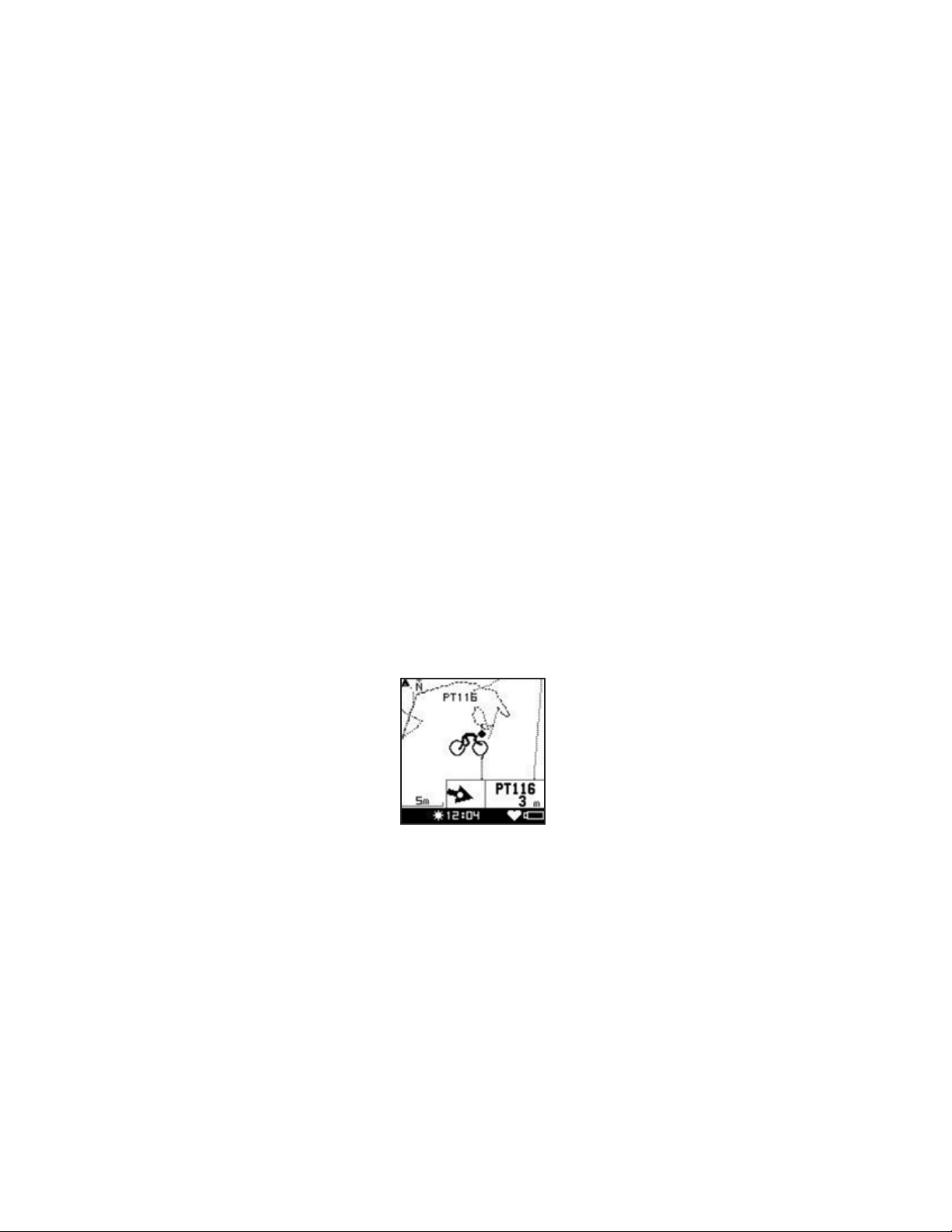
5. DELETE? (LÖSCHEN?) markieren. Dann ENTER drücken.
Der Wegpunkt wird sofort gelöscht.
benutzerDefinierte routen erStellen unD löScHen
Eine benutzerdefinierte Route ist eine Folge von Wegpunkten. Sie können auswählen, zu welchem der
gespeicherten Wegpunkte Sie navigieren möchten und in welcher Reihenfolge.
EINE BENUTZERDEFINIERTE ROUTE ERSTELLEN
1. Auf dem Navigations-Menü ROUTES (ROUTEN) markieren. Dann ENTER drücken.
2. CREATE NEW (NEU ERSTELLEN) markieren. Dann ENTER drücken.
3. Ein Wegpunkt-Feld markieren. Dann ENTER drücken.
4. Den einzuschließenden Wegpunkt markieren. Dann ENTER drücken.
Der Wegpunkt wird in der Liste angezeigt.
5. Schritte 3 und 4 wiederholen, bis alle Wegpunkte eingeschlossen sind.
BENUTZERDEFINIERTE ROUTEN LÖSCHEN
Sie können alle Ihrer benutzerdefinierten Routen löschen oder nur eine zur Zeit.
1. Auf dem Navigations-Menü ROUTES (ROUTEN) markieren. Dann ENTER drücken.
2. Zum Löschen aller benutzerdefinierten Routen DELETE ALL (ALLE LÖSCHEN) markieren. Dann ENTER
drücken. YES (JA) markieren. Dann ENTER drücken.
3. Zum Löschen einer benutzerdefinierten Route LIST ALL (ALLE ZEIGEN) markieren. Dann ENTER drücken.
4. Die zu löschende benutzerdefinierte Route markieren. Dann ENTER drücken.
5. DELETE? (LÖSCHEN?) markieren. Dann ENTER drücken.
Die Route wird sofort gelöscht.
routen folgen
Sie können jeder Ihrer benutzerdefinierten Routen auf der Karte folgen. Sie können der Route von Anfang bis
zum Ende oder umgekehrt folgen.
Wenn Sie die Karte anzeigen, werden Linien zwischen den Wegpunkten angezeigt und der Kompass zeigt in die
Richtung des nächsten Wegpunkts in der Abfolge. Die Entfernung zum nächsten Wegpunkt wird unten rechts
auf der Karte angezeigt.
MIT EINER ROUTE BEGINNEN
1. Auf dem Navigations-Menü ROUTES (ROUTEN) markieren. Dann ENTER drücken.
2. LIST ALL (ALLE ZEIGEN) markieren. Dann ENTER drücken.
3. Die zu folgende Route markieren. Dann ENTER drücken.
4. FOLLOW? (FOLGEN?) markieren. Dann ENTER drücken.
5. Den Punkt markieren, zu dem Sie navigieren wollen (der erste oder letzte Wegpunkt der Route). Dann ENTER
drücken.
Die Karte wird mit der ausgewählten Route angezeigt.
DIE KARTENANSICHT ÄNDERN
Sie können die Karte in Auflösungen zwischen 20 Fuß und 100 Meilen anzeigen.
• p zum Verkleinern drücken.
• q zum Vergrößern drücken.
HINWEIS: Wenn Sie automatischen Zoom aktiviert haben (siehe Die Karte konfigurieren), können Sie trotzdem
auch manuell zoomen. Die Auflösung ändert sich automatisch, je nachdem wie nah sich ein Wegpunkt befindet.
16
Page 17
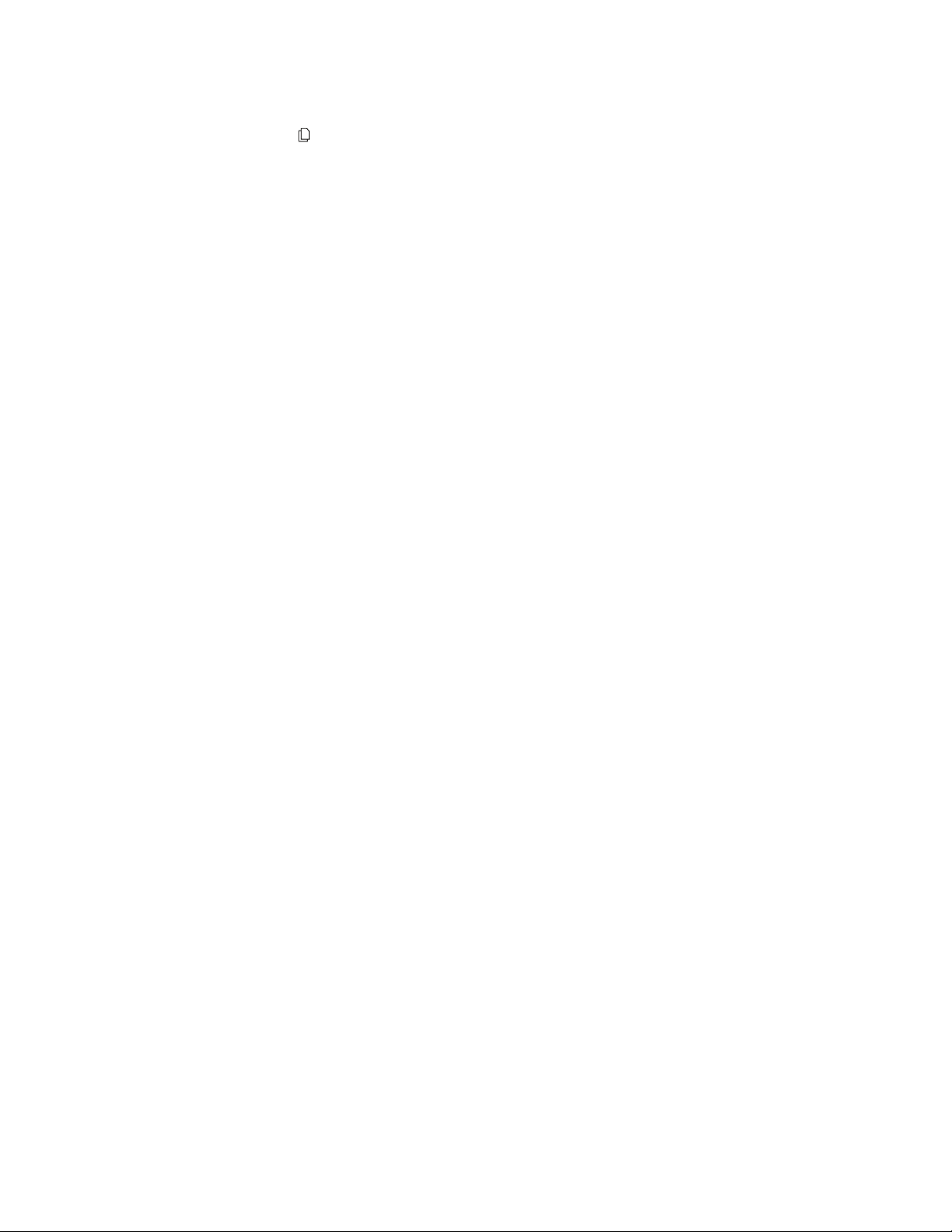
EINE ROUTE ABBRECHEN
Sie können die Route von der Karte entfernen, bevor Sie diese abgeschlossen haben.
1. Auf dem Karten-Display
2. NAVIGATION markieren. Dann ENTER drücken.
3. STOP ROUTE (ROUTE ABBRECHEN) markieren. Dann ENTER drücken.
halten, um das Hauptmenü zu öffnen.
MIT DEM KOMPASS NAVIGIEREN
Der Cycle Trainer-Kompass ähnelt einem magnetischen Kompass, setzt aber keinen Magnetismus ein, um
Ihnen bei der Navigation zu helfen, sondern legt dessen Richtung mithilfe einer GPS-Satellitenortung fest. Der
Kompass wird immer nach Norden zeigen und Sie können auch eine Peilung einstellen.
Den kompaSS ein- unD auSScHalten
Wenn der Kompass aktiviert ist, wird er im Tachometermodus zwischen den Displays Zeit und
Benutzerdefiniert 1 angezeigt.
1. Im Hauptmenü NAVIGATION (NAVIGATION) markieren. Dann ENTER drücken.
2. ADD E-COMPASS (E-KOMPASS HINZUFÜGEN) zur Aktivierung oder REMOVE E-COMPASS (E-KOMPASS
ENTFERNEN) zur Deaktivierung markieren. Dann ENTER drücken.
einer peilung folgen
Bei der Einstellung einer Peilung geben Sie eine zu folgende Bewegungslinie an, die von Norden abweicht.
Grade werden im Uhrzeigersinn gezählt, sodass eine Peilung von 90 Grad in Richtung Osten wohingegen 270
Grad gen Westen geht.
Bei der Einstellung einer Peilung zeigt der Kompass nach Norden, ein darüber angezeigter Pfeil zeigt aber die
zu folgende Peilung an.
1. Im Hauptmenü CONFIGURATION (KONFIGURATION) markieren. Dann ENTER drücken.
2. ACCESSORIES (ZUBEHÖR) markieren. Dann ENTER drücken.
3. SET COMPASS (KOMPASS EINSTELLEN) markieren. Dann ENTER drücken.
4. FOLLOW BEARING (PEILUNG FOLGEN) markieren. Dann ENTER drücken.
5. Das numerische Feld markieren. Dann ENTER drücken.
6. p oder q drücken, um die Peilung zu ändern. Dann ENTER drücken.
7. Das Feld BEAR (PEILUNG) markieren. Dann ENTER drücken.
8. YES (JA) markieren. Dann ENTER drücken.
Der Kompass wird mit dem Peilungspfeil ganz oben angezeigt. Folgen Sie der Richtung des Pfeils, um der
Peilung zu folgen.
DEN WECKER EINSTELLEN
Der Cycle Trainer verfügt über einen Wecker, der zur von Ihnen festgelegten Zeit mit einer ausgewählten
Häufigkeit klingelt.
Der Wecker kann darauf eingestellt werden, zur festgelegten Zeit an einem bestimmten Wochentag, nur an
Wochentagen, nur an Wochenenden oder täglich zu klingeln.
1. Im Hauptmenü CONFIGURATION (KONFIGURATION) markieren. Dann ENTER drücken.
2. SET SYSTEM (SYSTEM EINSTELLEN) markieren. Dann ENTER drücken.
3. ALARM (WECKER) markieren. Dann ENTER drücken.
4. Das Feld FREQUENCY (HÄUFIGKEIT) markieren. Dann ENTER drücken.
5. p oder q drücken, um die Weckerhäufigkeit zu ändern. Dann ENTER drücken.
6. Das Stundenfeld markieren. Dann ENTER drücken.
7. p oder q drücken, um die Zeiteinstellung zu ändern. Dann ENTER drücken.
8. Schritt 7 für Minuten und das Feld AM/PM wiederholen.
EINSTELLUNGEN KONFIGURIEREN
Die in diesem Abschnitt beschriebenen Änderungen an den Einstellungen sind nicht notwendig, Sie sollten
diese Einstellungen aber verwenden, wenn Sie das Optimum aus Ihrem Cycle Trainer herauszuholen
beabsichtigen.
17
Page 18

FREIHAND-FUNKTIONEN KONFIGURIEREN
Auto-Hold (Autom. Pause) aktivieren, um den Timer anzuhalten, wenn Ihre Geschwindigkeit unter einen
festgelegten Schwellenwert fällt. Auto-Lap (Autom. Runde) aktivieren, um automatisch eine Zwischenzeit zur
festgelegten Zeit oder Entfernung zu messen.
automatiScHe pauSe
1. Im Hauptmenü ACTIVITY (AKTIVITÄT) markieren. Dann ENTER drücken.
2. AUTO HOLD (AUTOMATISCHE PAUSE) markieren. Dann ENTER drücken.
3. WHEN STOPPED (WENN ANGEHALTEN) markieren (um den Timer anzuhalten, wenn Sie sich nicht bewegen)
oder CUSTOM SPEED (BENUTZERDEFINIERTE GESCHWINDIGKEIT) markieren (um den Timer anzuhalten, wenn
Ihre Geschwindigkeit zu langsam wird). Dann ENTER drücken.
4. Bei Auswahl von CUSTOM SPEED das Feld PAUSE WHEN BELOW (ANHALTEN WENN UNTERHALB) markieren.
Dann ENTER drücken.
5. p oder q drücken, um die Nummern zu ändern. Dann ENTER drücken.
automatiScHe runDe
1. Im Hauptmenü ACTIVITY (AKTIVITÄT) markieren. Dann ENTER drücken.
2. LAP SETTING (RUNDENEINSTELLUNG) markieren. Dann ENTER drücken.
3. DISTANCE (ENTFERNUNG) markieren (um eine Zwischenzeit nach einer bestimmten Entfernung zu messen)
oder BY TIME (NACH ZEIT) markieren (um eine Zwischenzeit nach einer bestimmten Dauer zu messen). Dann
ENTER drücken.
4. Das Feld DISTANCE (ENTFERNUNG) oder TIME (ZEIT) markieren. Dann ENTER drücken.
5. p oder q drücken, um die Nummern zu ändern. Dann ENTER drücken.
BENACHRICHTIGUNGEN KONFIGURIEREN
Sie können Benachrichtigungen einrichten, die Sie darüber informieren, wenn Ihre Fahrtstatistiken sich
außerhalb eines bestimmten Bereichs befinden. Wenn Sie z. B. für Ihr Durchhaltevermögen mit 25 km/h
trainieren, können Sie eine Geschwindigkeitswarnung darauf einstellen, zu erklingen, wenn Sie schneller als 27
oder langsamer als 23 km/h fahren.
zeitbenacHricHtigungen
Sie können eine Zeitbenachrichtigung einstellen, sodass Sie benachrichtigt werden, wenn ein bestimmter
Zeitraum verstrichen ist.
1. Im Menü ACTIVITY (AKTIVITÄT) SETTING (EINSTELLUNG) markieren. Dann ENTER drücken.
2. ALERTS (BENACHRICHTIGUNGEN) markieren. Dann ENTER drücken.
3. TIME/DIST (ZEIT/ENTFERNUNG) markieren. Dann ENTER drücken.
4. Das Feld TIME ALERT (ZEITBENACHRICHTIGUNG) markieren. Dann ENTER drücken.
5. ONCE (EINMAL) markieren (zur Benachrichtigung, wenn der Zeitraum das erste Mal abläuft) oder REPEAT
(WIEDERHOLEN) (für Benachrichtigungen, jedes Mal wenn der Zeitraum abläuft). Dann ENTER drücken.
6. Das Feld ALERT AT (BENACHRICHTIGEN UM) markieren. Dann ENTER drücken.
7. p oder q drücken, um die Nummern zu ändern. Dann ENTER drücken.
entfernungSbenacHricHtigungen
Sie können die Entfernungsbenachrichtigung festlegen, um zu signalisieren, wenn Sie die festgelegte
Entfernung zurückgelegt haben.
1. Im Menü ACTIVITY (AKTIVITÄT) SETTING (EINSTELLUNG) markieren. Dann ENTER drücken.
2. ALERTS (BENACHRICHTIGUNGEN) markieren. Dann ENTER drücken.
3. TIME/DIST (ZEIT/ENTFERNUNG) markieren. Dann ENTER drücken.
4. Das Feld DISTANCE ALERT (ENTFERNUNGSBENACHRICHTIGUNG) markieren. Dann ENTER drücken.
5. ONCE (EINMAL) markieren (zur Benachrichtigung, wenn Sie die Entfernung das erste Mal erreichen) oder
REPEAT (WIEDERHOLEN) (für Benachrichtigungen, jedes Mal wenn Sie die Entfernung erreichen). Dann
ENTER drücken
6. Das Feld ALERT AT (BENACHRICHTIGEN UM) markieren. Dann ENTER drücken.
7. p oder q drücken, um die Nummern zu ändern. Dann ENTER drücken.
18
Page 19

geScHwinDigkeitSbenacHricHtigungen
Sie können eine Geschwindigkeitsbenachrichtigung festlegen, um für eine bestimmte Geschwindigkeit
zu trainieren. Die Benachrichtigung ertönt, wenn Sie die Schnelleinstellung überschreiten oder die
Langsameinstellung unterschreiten.
1. Im Menü ACTIVITY (AKTIVITÄT) SETTING (EINSTELLUNG) markieren. Dann ENTER drücken.
2. ALERTS (BENACHRICHTIGUNGEN) markieren. Dann ENTER drücken.
3. SPEED/PACE (GESCHWINDIGKEIT/PACE) markieren. Dann ENTER drücken.
4. Das Feld ALERTS (BENACHRICHTIGUNGEN) markieren. Dann ENTER drücken.
5. SPEED (GESCHWINDIGKEIT) markieren. Dann ENTER drücken.
6. Das Feld FAST SPEED ALERT (BENACHRICHTIGUNG FÜR SCHNELLE GESCHWINDIGKEIT) markieren. Dann
ENTER drücken.
7. ON (EIN) markieren. Dann ENTER drücken.
8. Das Feld ABOVE (OBERHALB) markieren. Dann ENTER drücken.
9. p oder q drücken, um die Nummern zu ändern. Dann ENTER drücken.
10. Die Schritte 6-9 für die Felder SLOW SPEED ALERT (BENACHRICHTIGUNG FÜR LANGSAME
GESCHWINDIGKEIT) und BELOW (UNTERHALB) wiederholen.
pace-benacHricHtigungen
Sie können die Pace-Benachrichtigung festlegen, um für eine bestimmte Anzahl von Minuten pro Meile zu
trainieren. Die Benachrichtigung ertönt, wenn Ihre Pace niedriger als die Schnelleinstellung oder höher als
Langsameinstellung ist.
1. Im Menü ACTIVITY (AKTIVITÄT) SETTING (EINSTELLUNG) markieren. Dann ENTER drücken.
2. ALERTS (BENACHRICHTIGUNGEN) markieren. Dann ENTER drücken.
3. SPEED/PACE (GESCHWINDIGKEIT/PACE) markieren. Dann ENTER drücken.
4. Das Feld ALERTS (BENACHRICHTIGUNGEN) markieren. Dann ENTER drücken.
5. PACE markieren. Dann ENTER drücken.
6. Das Feld FAST PACE ALERT (BENACHRICHTIGUNG FÜR SCHNELLEN PACE) markieren. Dann ENTER drücken.
7. ON (EIN) markieren. Dann ENTER drücken.
8. Das Feld BELOW (UNTERHALB) markieren. Dann ENTER drücken.
9. p oder q drücken, um die Nummern zu ändern. Dann ENTER drücken.
10. Die Schritte 6-9 für die Felder SLOW PACE ALERT (BENACHRICHTIGUNG FÜR LANGSAMEN PACE) und ABOVE
(OBERHALB) wiederholen.
Herzfrequenz-benacHricHtigungen
Sie können eine Herzfrequenz-Benachrichtigung festlegen, die Ihnen dabei hilft, Ihre Fahrintensität in einem
bestimmten Bereich aufrechtzuerhalten (wie etwa allgemeine Fitness oder Aufbau einer Aerobic-Basis). Die
Benachrichtigung ertönt, sobald Ihre Herzfrequenz sich außerhalb der festgelegten Zone befindet.
1. Im Menü ACTIVITY (AKTIVITÄT) SETTING (EINSTELLUNG) markieren. Dann ENTER drücken.
2. ALERTS (BENACHRICHTIGUNGEN) markieren. Dann ENTER drücken.
3. HEART RATE (HERZFREQUENZ) markieren und ENTER drücken.
4. Das Feld ALERT (BENACHRICHTIGUNG) markieren. Dann ENTER drücken.
5. CUSTOM (BENUTZERDEFINIERT) (zur Eingabe von benutzerdefinierten Zonenwerten) oder HR-ZONE
(HF-ZONE) (zur Verwendung einer bereits für den Herzfrequenzsensor eingerichteten Zone) markieren.
Dann ENTER drücken.
6. Mit der nachfolgenden Aufgabe fortfahren, die der in Schritt 5 ausgewählten Einstellung entspricht.
EINE BENUTZERDEFINIERTE ZONE EINRICHTEN
Wenn Sie CUSTOM (BENUTZERDEFINIERT) in Schritt 5 ausgewählt haben, müssen Sie die Höchst- und
Mindestwerte für eine angemessene Herzfrequenzablesung einrichten.
1. Das Feld MAX HR ALERT (BENACHRICHTIGUNG FÜR HÖCHST-HF) markieren. Dann ENTER drücken.
2. ON (EIN) markieren. Dann ENTER drücken.
3. Das Feld ABOVE (OBERHALB) markieren. Dann ENTER drücken.
4. p oder q drücken, um die Nummern zu ändern. Dann ENTER drücken.
19
Page 20

5. Die Schritte 1-4 für die Felder MIN HR ALERT (BENACHRICHTIGUNG FÜR MINDEST-HF) und BELOW
(UNTERHALB) wiederholen.
EINE HERZFREQUENZZONE AUSWÄHLEN
Wenn Sie in Schritt 5 eine HF-Zone ausgewählt haben, müssen Sie auswählen, innerhalb welcher
Herzfrequenzzone Sie sich befinden möchten.
1. Das Feld ZONE markieren. Dann ENTER drücken.
2. Die gewünschte Zone markieren. Dann ENTER drücken.
Die Höchst- und Mindestwerte entsprechen jetzt denen, die erstellt wurden, als Sie den
Herzfrequenzsensor eingerichtet haben.
kaDenzbenacHricHtigungen
Sie können die Kadenzbenachrichtigung festlegen, damit Sie eine konstante Anzahl von Pedal-Umdrehungen
pro Minute beibehalten können. Die Benachrichtigung ertönt, wenn Sie sich höher als die Hocheinstellung
oder niedriger als die Niedrigeinstellung befinden.
1. Im Menü ACTIVITY (AKTIVITÄT) SETTING (EINSTELLUNG) markieren. Dann ENTER drücken.
2. ALERTS (BENACHRICHTIGUNGEN) markieren. Dann ENTER drücken.
3. CADENCE (KADENZ) markieren. Dann ENTER drücken.
4. Das Feld HIGH CAD ALERT (HOCHKADENZ-BENACHRICHTIGUNG) markieren. Dann ENTER drücken.
5. ON (EIN) markieren. Dann ENTER drücken.
6. Das Feld ABOVE (OBERHALB) markieren. Dann ENTER drücken.
7. p oder q drücken, um die Nummern zu ändern. Dann ENTER drücken.
8. Die Schritte 4-7 für die Felder LOW CAD ALERT (BENACHRICHTIGUNG FÜR NIEDRIGKADENZ) und BELOW
(UNTERHALB) wiederholen.
leiStungSbenacHricHtigungen
Sie können eine Leistungsbenachrichtigung festlegen, damit Sie eine gleichbleibende Leistung beibehalten
können. Die Benachrichtigung ertönt, sobald Ihre Leistung sich außerhalb der festgelegten Zone befindet.
1. Im Menü ACTIVITY (AKTIVITÄT) SETTING (EINSTELLUNG) markieren. Dann ENTER drücken.
2. ALERTS (BENACHRICHTIGUNGEN) markieren. Dann ENTER drücken.
3. POWER (LEISTUNG) markieren. Dann ENTER drücken.
4. Das Feld ALERT (BENACHRICHTIGUNG) markieren. Dann ENTER drücken.
5. CUSTOM (BENUTZERDEFINIERT) (zur Eingabe von benutzerdefinierten Zonenwerten) oder POWER ZONE
(LEISTUNGSZONE) (zur Verwendung einer bereits für den Leistungssensor eingerichteten Zone) markieren.
Dann ENTER drücken.
6. Mit der nachfolgenden Aufgabe fortfahren, die der in Schritt 5 ausgewählten Einstellung entspricht.
EINE BENUTZERDEFINIERTE ZONE EINRICHTEN
Wenn Sie CUSTOM (BENUTZERDEFINIERT) in Schritt 5 ausgewählt haben, müssen Sie die Höchst- und
Mindestwerte für eine angemessene Leistungsablesung einrichten.
1. Das Feld HIGH POWER ALERT (BENACHRICHTIGUNG BEI HOHER LEISTUNG) markieren. Dann ENTER drücken.
2. ON (EIN) markieren. Dann ENTER drücken.
3. Das Feld ABOVE (OBERHALB) markieren. Dann ENTER drücken.
4. p oder q drücken, um die Nummern zu ändern. Dann ENTER drücken.
5. Die Schritte 1-4 für die Felder LOW POWER ALERT (BENACHRICHTIGUNG BEI NIEDRIGER LEISTUNG) und
BELOW (UNTERHALB) wiederholen.
EINE LEISTUNGSZONE AUSWÄHLEN
Wenn Sie in Schritt 5 eine Leistungszone ausgewählt haben, müssen Sie auswählen, innerhalb welcher
Leistungszone Sie sich befinden möchten.
1. Das Feld ZONE markieren. Dann ENTER drücken.
2. Die gewünschte Zone markieren. Dann ENTER drücken.
Die Höchst- und Mindestwerte stimmen jetzt mit den für den Leistungssensor konfigurierten überein.
20
Page 21

benacHricHtigungSmelDungen
Sie können auswählen, ob Benachrichtigungsmeldungen als Symbole oder Text angezeigt werden.
Bei der Auswahl von MESSAGE/BEEPER (MELDUNG/SIGNALTON) wird der vollständige Text angezeigt. Wenn die
Geschwindigkeit z. B. zu niedrig ist, wird die Meldung GO FASTER! (SCHHNELLER!) angezeigt.
Bei der Auswahl von SYMBOL/BEEPER (SYMBOL/SIGNALTON) wird ein Ausrufezeichen beim Ertönen des
Signaltons angezeigt und keine weiteren Informationen.
1. Im Menü ACTIVITY (AKTIVITÄT) SETTING (EINSTELLUNG) markieren. Dann ENTER drücken.
2. ALERTS (BENACHRICHTIGUNGEN) markieren. Dann ENTER drücken.
3. SETTING (EINSTELLUNG) markieren. Dann ENTER drücken.
4. Das Feld ALERTS (BENACHRICHTIGUNGEN) markieren. Dann ENTER drücken.
5. p oder q drücken, um MESSAGE/BEEPER oder SYMBOL/BEEPER auszuwählen. Dann ENTER drücken.
DATENERFASSUNGSOPTIONEN KONFIGURIEREN
Sie können auswählen, wie oft Daten vom GPS und anderen Sensoren während einer Fahrt aufgezeichnet
werden. Häufigere Aufzeichnungen resultieren in genaueren Werten, benötigen aber auch mehr Speicherplatz
im Cycle Trainer.
Sie können auch auswählen, ob der Cycle Trainer das GPS oder das Barometer zur Ermittlung der Höhe
verwenden soll.
1. Im Hauptmenü ACTIVITY (AKTIVITÄT) markieren. Dann ENTER drücken.
2. DATA RECORD (DATENSATZ) markieren. Dann ENTER drücken.
3. Das Feld RECORD DATA POINTS (DATENPUNKTE AUFZEICHNEN) markieren. Dann ENTER drücken.
4. p oder q, um EVERY SECOND (SEKÜNDLICH) oder CUSTOM TIME (BENUTZERDEFINERTE ZEIT) auszuwählen.
Dann ENTER drücken.
5. Bei Auswahl von CUSTOM TIME das Feld RECORD EVERY (AUFZEICHNUNG ALLE) markieren. Dann ENTER
drücken.
6. p oder q drücken, um die Anzahl von Sekunden zwischen den Aufzeichnungen auszuwählen. Dann ENTER
drücken.
7. ALTITUDE SET (HÖHE EINSTELLLEN) markieren. Dann ENTER drücken.
8. FROM GPS (VON GPS) oder BAROMETER markieren. Dann ENTER drücken.
BENUTZERDEFINIERTE SEITEN KONFIGURIEREN
Es gibt 4 benutzerdefinierte Seiten, die im Tachometermodus angezeigt werden können. Jede dieser
benutzerdefinierten Displays verfügt über 2 bis 6 Felder, auf denen unterschiedliche Daten angezeigt werden
können. Einige dieser Daten werden aufgezeichnet, wenn Sie eine Fahrt zurücksetzen und speichern, andere
sind aber nur im Tachometermodus sichtbar oder wenn Sie Ihre Fahrt zu Training Peaks heraufladen.
Einrichtung der benutzerdefinierten Seiten:
1. Im Hauptmenü CONFIGURATION (KONFIGURATION) markieren. Dann ENTER drücken.
2. PAGE SETTING (SEITENEINSTELLUNG) markieren. Dann ENTER drücken.
3. Die zu konfigurierende benutzerdefinierte Seite markieren. Dann ENTER drücken.
4. p oder q drücken, um die Anzahl der anzuzeigenden Felder auszuwählen, die auf der benutzerdefinierten
Seite anzeigt werden sollen. Dann ENTER drücken.
5. p oder q drücken, um ein Feld zu markieren. Dann ENTER drücken.
6. p oder q drücken, um die im Feld anzuzeigenden Daten auszuwählen. Dann ENTER drücken.
7. Schritte 5 und 6 für jedes Feld wiederholen.
21
Page 22

Auf der Tabelle werden die Daten beschrieben, die auf den benutzerdefinierten Displays angezeigt werden
können.
Daten Beschreibung Daten Beschreibung
ALTI MAX höchste während der Fahrt erreichte Höhe LAPS Anzahl der Runden bei der Fahrt
ALTI MIN niedrigste während der Fahrt erreichte Höhe PACE aktuelle Zeit pro Meile
ALTITUDE Ihre aktuelle Höhe oberhalb des Meeresspiegels PACE AVG Durchschnittszeit pro Meile während der gesamten
ASC SPEED Rate, mit der Sie Höhe gewinnen PACE BEST Schnellster, während der Fahrt erreichter Pace
CAD AVG Durchschnittliche U/min des Fahrrad-Pedalhebels PACE INZN Dauer in der Pace-Zone
CAD INZN Dauer in der Kadenzzone PACER Dauer, die Sie sich vor oder hinter Ihrem Ziel
CADENCE Aktuelle U/min des Fahrrad-Pedalhebels PACER E Zeit vor oder hinter der Trainer-Entfernung
CAL RATE Anzahl von stündlich verbrauchten Kalorien PACER T Zeit vor oder hinter der Trainer-Zeit
CALORIES verbrauchte Kalorien POWER aktuelle Leistung
CUMULATE+ Gesamt-Höhenanstieg POWER AVG durchschnittliche Leistung in Watt über die
CUMULATE- Gesamt-Höhenabstieg POWER MAX höchste während der Fahrt erreichte Leistung in
DISTANCE zurückgelegte Gesamtentfernung PWR ZONE Dauer in Leistungszone
HR derzeitige Herzfrequenz PRESSURE atmosphärischer Luftdruck an Ihrem aktuellen
HR% derzeitige Herzfrequenz als Prozentsatz des
HF AVG Durchschnittsherzfrequenz über die gesamte
HR INZN Dauer in Ihrer Herzfrequenzzone SPD INZN verbrachte Dauer in der definierten
HR MAX höchste während der Fahrt erreichte
LAP DIST zurückgelegte Entfernung während dieser Runde SPEED AVG Durchschnittsgeschwindigkeit während der
LAP PACE Durchschnitts-Pace für diese Runde SPEED MAX während dieser Fahrt erreichte
LAP SPEED Durchschnittsgeschwindigkeit für diese Runde TEMP aktuelle Temperatur
LAP TIME Zeit für diese Runde TIME Uhrzeit
Höchstwerts
Fahrt
Herzfrequenz
REST DIST Entfernung bis zur Erreichung Ihres Ziels
SLOPE Steilheit des aktuellen Pfads (positiv bedeutet
SPEED aktuelle Geschwindigkeit
Fahrt
befinden
gesamte Fahrt
Watt
Standort
Anstieg, negativ bedeutet Abstieg)
Geschwindigkeitszone
gesamten Fahrt
Höchstgeschwindigkeit
DaS runDen-DiSplay konfigurieren
Es ist auch möglich, die Daten zu konfigurieren, die in dem Meldungsdisplay angezeigt werden, wenn Sie eine
Zwischenzeit messen. Es gibt immer zwei Datenfelder auf dem Runden-Display, Sie können aber die Daten
einstellen, die in diesen Feldern angezeigt werden.
1. Im Hauptmenü CONFIGURATION (KONFIGURATION) markieren. Dann ENTER drücken.
2. PAGE SETTING (SEITENEINSTELLUNG) markieren. Dann ENTER drücken.
3. SET LAP PAGE (RUNDENSEITE EINSTELLEN) markieren. Dann ENTER drücken.
4. Eines der Felder markieren. Dann ENTER drücken.
5. p oder q drücken, um die im Feld anzuzeigenden Daten auszuwählen. Dann ENTER drücken.
6. Schritte 4 und 5 für das zweite Feld wiederholen.
Auf dieser Tabelle werden die Daten beschrieben, die auf dem Runden-Display angezeigt werden können.
Daten Beschreibung Daten Beschreibung
LAP TIME Zeit für diese Runde LAP PACE Durchschnittszeit pro Meile für diese Runde
LAP SPLIT Gesamtzeit für alle Runden dieser Fahrt LP AVG HR Durchschnittsherzfrequenz für diese Runde
LAP DIST zurückgelegte Entfernung während dieser Runde POWER AVG Durchschnittsleistung in Watt für diese Runde
LAP SPEED Durchschnittsgeschwindigkeit für diese Runde
22
Page 23

SYSTEMEINSTELLUNGEN FESTLEGEN
Sie können Einstellungen für Töne, Standby und die Anzeige des Cycle Trainers festlegen.
töne einricHten
Einstellungen für Töne des Cycle Trainers konfigurieren. Sie können Töne deaktivieren, nur für Meldungen
aktivieren (der Ton erklingt nur, wenn eine Meldung angezeigt wird) oder für Tasten und Meldungen aktivieren
(der Ton erklingt, wenn eine Meldung angezeigt oder eine Taste gedrückt wird).
1. Im Hauptmenü CONFIGURATION (KONFIGURATION) markieren. Dann ENTER drücken.
2. SET SYSTEM (SYSTEM EINSTELLEN) markieren. Dann ENTER drücken.
3. Das Feld BEEPER (SIGNALTON) markieren. Dann ENTER drücken.
4. Eine Klangeinstellung markieren. Dann ENTER drücken.
tageSzeit-StanDby einStellen
Der Tageszeit-Standby ist die Zeitperiode, in der der Cycle Trainer inaktiv ist, bevor er automatisch zum ZeitDisplay zurückkehrt. Sie können diese Funktion deaktivieren oder die Standby-Zeit auf 5 oder 10 Minuten
einstellen.
1. Im Hauptmenü CONFIGURATION (KONFIGURATION) markieren. Dann ENTER drücken.
2. SET SYSTEM (SYSTEM EINSTELLEN) markieren. Dann ENTER drücken.
3. TOD MODE (TAGESZEIT-MODUS). Dann zwei Mal ENTER drücken.
4. Eine Standby-Einstellung markieren. Dann ENTER drücken.
Die anzeige einricHten
Sie können konfigurieren, wie lange die Zifferblattbeleuchtung aktiviert bleiben soll, in welcher Sprache das
Display angezeigt wird und ob das Display vertikal oder horizontal ist.
ZIFFERBLATTBELEUCHTUNG
Sie können die Zifferblattbeleuchtung auf immer aktiviert einstellen (dann müssen Sie auf BACK [ZURÜCK]
drücken, um die Zifferblattbeleuchtung nach Aktivierung wieder auszuschalten) oder Sie können den Zeitraum
für die Aktivierung auf 15 Sekunden, 30 Sekunden, 1 Minute oder 2 Minuten einstellen.
1. Im Hauptmenü CONFIGURATION (KONFIGURATION) markieren. Dann ENTER drücken.
2. SET SYSTEM (SYSTEM EINSTELLEN) markieren. Dann ENTER drücken.
3. DISPLAY markieren. Dann ENTER drücken.
4. Das Feld BACKLIGHT (HINTERGRUNDBELEUCHTUNG) markieren. Dann ENTER drücken.
5. Eine Zifferblattbeleuchtungs-Einstellung markieren. Dann ENTER drücken.
SPRACHE
Die Displays können auf Englisch, Spanisch, Italienisch, Französisch, Deutsch oder vereinfachtem Chinesisch
angezeigt werden.
1. Im Hauptmenü CONFIGURATION (KONFIGURATION) markieren. Dann ENTER drücken.
2. SET SYSTEM (SYSTEM EINSTELLEN) markieren. Dann ENTER drücken.
3. DISPLAY markieren. Dann ENTER drücken.
4. Das Feld LANGUAGE (SPRACHE) markieren. Dann ENTER drücken.
5. Eine Sprache markieren. Dann ENTER drücken.
AUSRICHTUNG
Sie können die Displays darauf einstellen, VERTICAL (Hochformat) oder HORIZONTAL (Querformat) angezeigt zu
werden.
1. Im Hauptmenü CONFIGURATION (KONFIGURATION) markieren. Dann ENTER drücken.
2. SET SYSTEM (SYSTEM EINSTELLEN) markieren. Dann ENTER drücken.
3. DISPLAY markieren. Dann ENTER drücken.
4. Das Feld ORIENTATION (AUSRICHTUNG) markieren. Dann ENTER drücken.
5. Eine Ausrichtung markieren. Dann ENTER drücken.
23
Page 24

SENSOREN KONFIGURIEREN
Außer dem mit dem Cycle Trainer eingeschlossenem Herzfrequenzsensor können Sie optionale
Geschwindigkeits-, Kadenz-, Geschwindigkeits-/Kadenz- und Leistungssensoren an das Gerät anschließen, um
bei Ihrem Training zu assistieren. Sie können auch das integrierte Barometer kalibrieren.
SenSoren anScHlieSSen
Wenn Sie einen Geschwindigkeits- oder Geschwindigkeits-/Kadenzsensor anschließen, wird dieser Sensor zur
Erfassung von Daten eingesetzt, und nicht das GPS.
Anschluss eines Kadenz- oder Geschwindigkeits-/Kadenzsensors ist die einzige Möglichkeit, Kadenzdaten
während Ihrer Fahrt zu erfassen.
Sie müssen die physikalischen Sensoren gemäß der Herstelleranweisungen installieren und dann diesen
Schritten zum Anschluss des Sensors an den Cycle Trainer folgen.
1. Sicherstellen, dass Sie mindestens 30 m Abstand zu anderen Sensoren haben.
2. Den Sensor aktivieren.
3. Im Hauptmenü CONFIGURATION (KONFIGURATION) markieren. Dann ENTER drücken.
4. ACCESSORIES (ZUBEHÖR) markieren. Dann ENTER drücken.
5. SENSORS (SENSOREN) markieren. Dann ENTER drücken.
6. Das Feld des anzuschließenden Sensors markieren. Dann ENTER drücken.
7. SCAN (ABTASTEN) markieren. Dann ENTER drücken.
Die Meldung SEARCHING... (SUCHT...) wird angezeigt. Wenn das Feld von SCAN (ABTASTEN) auf ON (EIN)
umgestellt wird, empfängt der Cycle Trainer Daten vom Sensor.
eine leiStungSanzeige konfigurieren
Eine Leistungsanzeige ist eine Vorrichtung, die normalerweise an einen Fahrrad-Pedalhebel oder einen Teil des
Rückrads angeschlossen wird, die den Kraftaufwand oder den „Druck“ misst, den/die Ihr Fuß auf die Pedalen
anlegt. Dieser Druck wird in Watt gemessen.
Ein wichtiger Begriff, der bei der Beschreibung von Leistungsmessern verwendet wird, ist „Schwellenwert“.
Der Schwellenwert ist die höchstmögliche Leistung, die Sie eine Stunde aufrecht erhalten können, und wird
als Indikator für allgemeine Kraftausdauer eingesetzt. Je höher Ihr Schwellenwert, desto länger können Ihre
Muskeln ohne Ermüdung beansprucht werden.
Weitere Informationen über den Schwellenwert und wie Sie dafür trainieren können, finden Sie auf der
Training Peaks Website.
Wenn Sie an eine Leistungsanzeige angeschlossen sind, können Sie den Schwellenwert und 6 Leistungszonen
für einen bestimmten Leistungspegel konfigurieren.
IHREN SCHWELLENWERT EINRICHTEN
Sie können Ihren Schwellenwert als einen Startpunkt zur Berechnung von Leistungszonen eingeben.
1. Im Hauptmenü CONFIGURATION (KONFIGURATION) markieren. Dann ENTER drücken.
2. ACCESSORIES (ZUBEHÖR) markieren. Dann ENTER drücken.
3. POWER SETTING (LEISTUNGSEINSTELLUNG) markieren und ENTER drücken, um das entsprechende Display
zu öffnen.
4. Das Feld THRESHOLD (SCHWELLENWERT) markieren. Dann ENTER drücken.
5. p oder q drücken, um die Nummern zu ändern. Dann ENTER drücken.
IHRE LEISTUNGSANZEIGE AUSWÄHLEN
Sie können auswählen, ob Ihre Leistungsdaten in Watt (W) oder als Prozentsatz Ihres Schwellenwerts (%)
angezeigt werden.
1. Auf dem Display POWER SETTING (LEISTUNGSEINSTELLUNG) das Feld VIEW (ANZEIGE) markieren. Dann
ENTER drücken.
2. W oder % markieren. Dann ENTER drücken.
24
Page 25

LEISTUNGSZONEN EINRICHTEN
Die Werte für jede der 6 Leistungszonen werden automatisch auf Grundlage Ihres maximalen Schwellenwerts
berechnet, Sie können aber auch Ihre eigenen Werte in jede der Zonen eingeben.
1. Auf dem Display POWER SETTING (LEISTUNGSEINSTELLUNG) das Feld ZONES (ZONEN) markieren. Dann
ENTER drücken.
2. CUSTOM (BENUTZERDEFINIERT) markieren. Dann ENTER drücken.
3. Einen Wert in der Zone markieren. Dann ENTER drücken.
4. p oder q drücken, um die Nummern zu ändern. Dann ENTER drücken.
5. Schritte 3 und 4 für jede Zone wiederholen.
barometer kalibrieren
Das Barometer kann anstelle des GPS zur Berechnung Ihrer Höhe aufgrund des Luftdrucks verwendet werden.
In der Standardeinstellung wird das Barometer automatisch kalibriert, Sie können es aber auch manuell
durch Eingabe des Druck auf Meeresspiegelniveau für Ihren Standort kalibrieren. Erfragen Sie den Druck auf
Meeresspiegelniveau von einer behördlichen meteorologischen Einrichtung oder einer anderen zuverlässigen
Quelle.
1. Im Hauptmenü CONFIGURATION (KONFIGURATION) markieren. Dann ENTER drücken.
2. ACCESSORIES (ZUBEHÖR) markieren. Dann ENTER drücken.
3. BARO SETTING (BAROMETEREINSTELLUNG) markieren. Dann ENTER drücken.
4. Das Feld CALIBRATION (KALIBRIERUNG) markieren. Dann ENTER drücken.
5. MANUAL (MANUELL) markieren. Dann ENTER drücken.
6. S.L. PRESSURE (DRUCK AUF MEERESSPIEGELNIVEAU). Dann ENTER drücken.
7. p oder q drücken, um die Nummern zu ändern. Dann ENTER drücken.
Ihre aktuelle Höge auf Grundlage des soeben eingegebenen Drucks auf Meeresspiegelniveau wird
angezeigt.
DAS GPS KONFIGURIEREN
WAAS/EGNOS ist ein Netzwerk von Bodenstationen, die Satellitendaten auswerten, um die Genauigkeit von
Navigationsdaten zu erhöhen. Das GPS auf dem Cycle Trainer setzt WAAS/EGNOS Technologie ein, um eine
Standortbestimmung auf 3 m Genauigkeit zu bestimmen. Eine Standard-Satellitenortung (ohne WAAS/EGNOS)
ist nur auf 15 m genau.
Es kann länger dauern, eine Satellitenortung zu beziehen, wenn WAAS/EGNOS aktiviert ist. Sie können die
WAAS/EGNOS Funktion deaktivieren, um die für eine Satellitenortung nötige Zeit zu verkürzen, allerdings mit
einem Verlust an Genauigkeit.
Sie können das GPS auch komplett ausschalten. Dies kann empfehlenswert sein, wenn Sie die Lebensdauer
der Batterie schonen wollen und Sie keine Fahrten aufzeichnen.
1. Im Hauptmenü CONFIGURATION (KONFIGURATION) markieren. Dann ENTER drücken.
2. GPS SETTING (GPS-EINSTELLUNG) markieren. Dann ENTER drücken.
3. Das Feld WAAS/EGNOS (WAAS/EGNOS) markieren. Dann ENTER drücken.
4. ON (EIN) oder OFF (AUS) markieren. Dann ENTER drücken.
5. Das GPS-Feld markieren. Dann ENTER drücken.
6. ON (EIN) oder OFF (AUS) markieren. Dann ENTER drücken.
gpS-informationen anzeigen
Sie können die Stärke der GPS-Satellitenortung einsehen. Je mehr ausgefüllte Balken auf der linken Seite
angezeigt werden, desto stärker ist die Ortung.
Auf dem oberem Teil des Displays wird auch eine Meldung angezeigt, die die Stärke der Ortung
zusammenfasst:
• 3DFIXED:DasGPSkannakkurateKartenkoordinatenundHöhenmelden.
• 2DFIXED:DasGPSkannakkurateKartenkoordinatenaberkeineHöhenmelden.
• WEAKSIGNL:DasGPSverfügtübereineOrtung,dieGenauigkeitistabernichtzuverlässig.
• RECEIVING:DasGPSversuchteineSatellitenortungaufzubauen.
25
Page 26

Anzeige der GPS-Signalinformationen:
1. Im Hauptmenü CONFIGURATION (KONFIGURATION) markieren. Dann ENTER drücken.
2. GPS SETTING (GPS-EINSTELLUNG) markieren. Dann ENTER drücken.
3. GPS INFO markieren. Dann ENTER drücken.
DIE KARTE KONFIGURIEREN
Sie können die Ansichts- und Zoomoptionen für die Karte einstellen.
Es gibt zwei Ansichtsoptionen: Bei der Auswahl von DIRECT TO NORTH (GEN NORDEN ZEIGEN) zeigt die
Oberseite der Karte immer gen Norden. Bei der Auswahl von BIRD EYE VIEW (VOGELPERSPEKTIVE) dreht sich
die Karte, sodass sie immer in die Richtung zeigt, in der Sie sich bewegen.
Es gibt außerdem zwei Zoom-Optionen. Auto-Zoom ändert den Fokus der Karte, je nachdem wie nah Sie sich
an einem Wegpunkt befinden. Mit manuellem Zoom können Sie den Fokus der Karte ändern, indem Sie p zum
Verkleinern und q zum Vergrößern drücken.
1. Im Hauptmenü CONFIGURATION (KONFIGURATION) markieren. Dann ENTER drücken.
2. MAP MODE SET (KARTENMODUS EINSTELLEN) markieren. Dann ENTER drücken.
3. Das Ansichtsfeld markieren. Dann ENTER drücken.
4. BIRD EYE VIEW (VOGELPERSPEKTIVE) oder DIRECT TO NORTH (GEN NORDEN ZEIGEN) markieren. Dann ENTER
drücken.
5. ZOOM IN/OUT (VERGRÖSSERN/VERKLEINERN) markieren. Dann ENTER drücken.
6. AUTO oder MANUAL (MANUELL) markieren. Dann ENTER drücken.
DEN CYCLE TRAINER ZURÜCKSETZEN
Sie können den Cycle Trainer auf die Werksvorgaben zurücksetzen. In diesem Fall werden alle gespeicherten
Fahrten, Wegpunkte, Routen und Benutzerprofildaten gelöscht.
1. Im Hauptmenü CONFIGURATION (KONFIGURATION) markieren. Dann ENTER drücken.
2. FACTORY RESET (WERKSEINSTELLUNGEN) markieren. Dann ENTER drücken.
3. YES (JA) markieren. Dann ENTER drücken.
AN EINEN COMPUTER ANSCHLIESSEN
Sie können den Cycle Trainer an einen Computer anschließen, um Firmware zu aktualisieren, Einstellungen auf
dem Cycle Trainer über den Computer anzupassen und Fahrtdaten an ein Timex Trainer-Konto hochzuladen.
Vor dem Anschluss an einen Computer müssen Sie ein Timex Trainer-Konto anlegen und die Device AgentSoftware für den Cycle Trainer herunterladen.
EIN TIMEX TRAINER-KONTO ANLEGEN
Ein gratis Timex Trainer-Konto bietet hilfreiche Möglichkeiten zur Speicherung und Anzeige von Fahrtdaten und
zur Organisation Ihres Trainingszeitplans auf der Basis der von Ihnen gesteckten Ziele.
1. Öffnen Sie in einem Webbrowser https://timextrainer.trainingpeaks.com.
2. Klicken Sie auf Create a new account (Neues Konto erstellen).
3. Geben Sie Ihre Informationen ein und klicken Sie dann auf Submit (Einreichen).
DEN DEVICE AGENT INSTALLIEREN.
Der Device Agent ist Software für Ihren Computer. Hiermit können Sie den Cycle Trainer an Ihren Computer
anschließen, um Firmware zu aktualisieren und Daten und Einstellungen zwischen dem Computer und dem
Gerät zu übertragen.
1. Öffnen Sie in einem Webbrowser www.timexironman.com/deviceagent.
™
2. Klicken Sie auf den Download-Link für den Cycle Trainer 2.0
3. Folgen Sie den Aufforderungen zur Installation des Device Agent.
.
DIE FIRMWARE AKTUALISIEREN
Neue Firmware für den Cycle Trainer wird regelmäßig bereitgestellt, um die Funktionalität des Geräts zu
verbessern.
Die aktuellste Firmware ist online verfügbar und kann über die Device Agent-Software heruntergeladen
werden.
26
Page 27
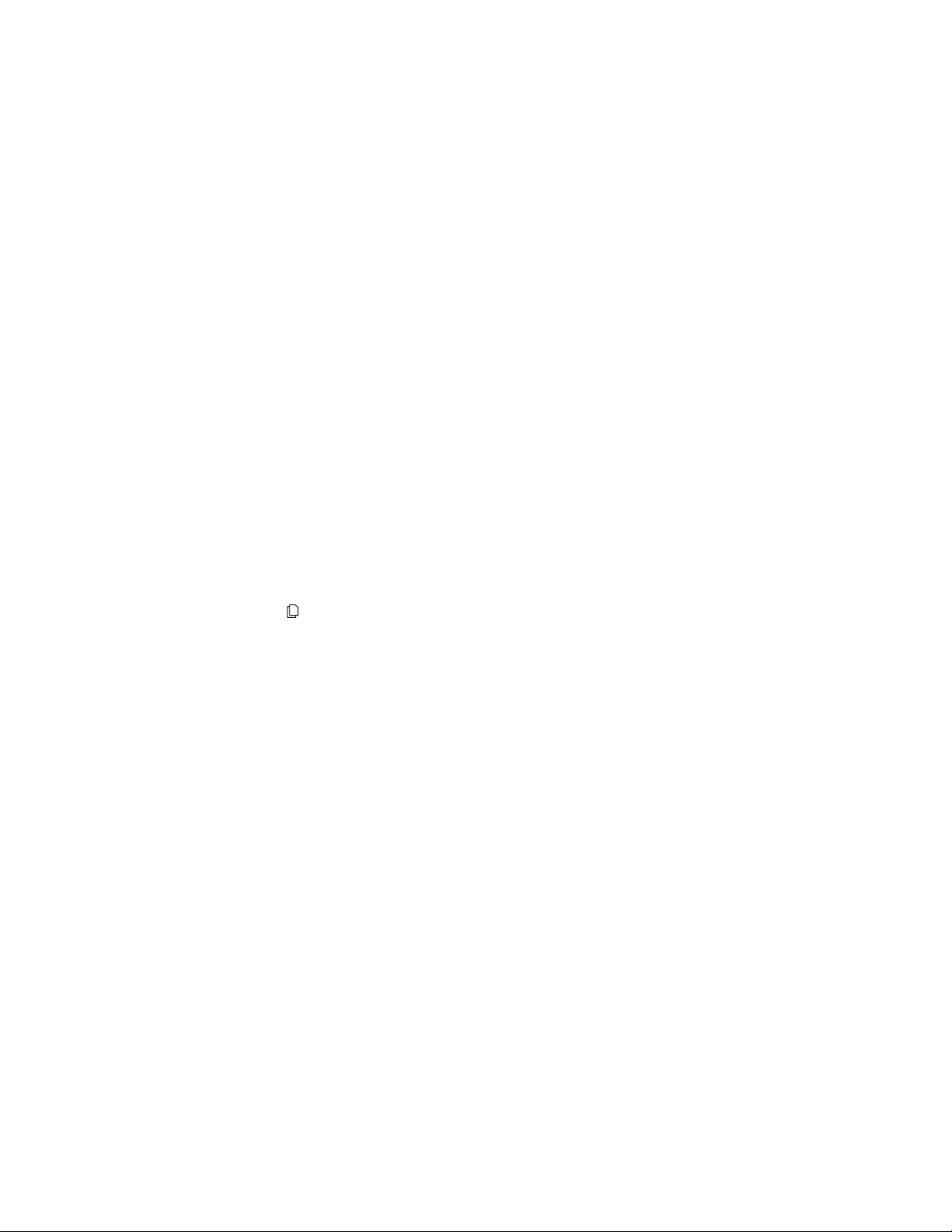
Die aktuelle firmware-verSion ermitteln
1. Im Hauptmenü CONFIGURATION (KONFIGURATION) markieren. Dann ENTER drücken.
2. ABOUT PRODUCT (PRODUKTINFORMATIONEN) markieren. Dann ENTER drücken.
Die aktuelle Firmware-Version wird angezeigt.
Den cycle trainer anScHlieSSen
1. Stecken Sie den großen USB-Stecker in einen USB-Port des Computers.
2. Stecken Sie den kleinen USB-Stecker in den Anschluss auf der Rückseite des Cycle Trainer ein.
3. Schalten Sie den Cycle Trainer ein.
4. Wenn die Meldung CONNECT TO PC? (AN PC ANSCHLIESSEN?) angezeigt wird, markieren Sie YES (JA).
Drücken Sie dann ENTER.
5. Öffnen Sie den Device Agent.
Die aktuellSte firmware HerunterlaDen
1. Klicken Sie im Device Agent auf Settings (Einstellungen).
Der Device Agent sucht nach einer aktuellen Firmware-Version.
2. Falls neue Firmware verfügbar ist, klicken Sie auf Download Now (Jetzt herunterladen).
Ein Link zur neuen Firmware-Version wird angezeigt.
3. Klicken Sie auf den Download-Link und speichern Sie die Datei auf Ihrem Computer.
cycle trainer-einStellungen SpeicHern
Beim Upgrade der Firmware werden Ihre Konfigurationseinstellungen vom Gerät gelöscht. Um diese zu
erhalten, können Sie die Einstellungen speichern, um sie nach Aktualisierung der Firmware wiederherzustellen.
1. Klicken Sie im Device Agent auf Configure (Konfigurieren). Klicken Sie dann auf GPS.
2. Klicken Sie auf Export.
3. Benennen Sie die Einstellungsdatei und speichern Sie diese auf Ihrem Computer.
neue firmware auf Den cycle trainer anwenDen
1. Auf dem Cycle Trainer halten, um das Hauptmenü zu öffnen.
2. CONFIGURATION (KONFIGURATION) markieren. Dann ENTER drücken.
3. SYSTEM UPGRADE markieren. Dann ENTER drücken.
4. Klicken Sie im Device Agent auf File (Datei) und dann auf Update Device (Gerät aktualisieren).
5. Wählen Sie bei Aufforderung die auf Ihrem Computer gespeicherte Firmware-Datei aus.
Auf dem Cycle Trainer wird eine Statusanzeige angezeigt.
WICHTIG: Sie dürfen den Cycle Trainer nicht vom Computer abtrennen oder den Upgrade-Prozess
unterbrechen, bevor dieser abgeschlossen ist.
Der Cycle Trainer wird nach Abschluss des Upgrades heruntergefahren.
geSpeicHerte einStellungen wieDerHerStellen
1. Schalten Sie den Cycle Trainer ein.
2. Wenn die Meldung CONNECT TO PC? (AN PC ANSCHLIESSEN?) angezeigt wird, markieren Sie YES (JA).
Drücken Sie dann ENTER.
3. Klicken Sie im Device Agent auf Settings (Einstellungen).
4. Klicken Sie auf Configure (Konfigurieren) und dann auf Import.
5. Klicken Sie auf Import.
6. Wählen Sie die Einstellungsdatei, die Sie auf Ihren Computer gespeichert haben und klicken Sie dann auf
Save (Speichern).
EINSTELLUNGEN AUF DEN CYCLE TRAINER HERUNTERLADEN
Sie können Änderungen an den Cycle Trainer-Einstellungen auf dem Device Agent vornehmen und dann diese
Einstellungen auf das Gerät herunterladen.
1. Schließen Sie den Cycle Trainer an den Computer gemäß der Anleitungen unter Den Cycle Trainer
anschließen an.
2. Klicken Sie im Device Agent auf Configure (Konfigurieren).
3. Ändern Sie die Einstellungen im Device Agent und klicken Sie dann auf Save (Speichern).
4. Wenn die Übertragung der Einstellungen abgeschlossen ist, schließen Sie den Device Agent und entfernen
Sie den Cycle Trainer vom Computer.
27
Page 28

FAHRTEN ZU TRAINING PEAKS HERAUFLADEN
Sie können die Fahrtdaten zu Training Peaks heraufladen, um bei der Analyse und Planung Ihres Trainingsplans
zu helfen.
1. Schließen Sie den Cycle Trainer an den Computer gemäß der Anleitungen unter Den Cycle Trainer
anschließen an.
2. Klicken Sie im Device Agent auf Download from Device (Vor Gerät herunterladen).
3. Wenn die Übertragung der Fahrtdaten abgeschlossen ist, schließen Sie den Device Agent und entfernen Sie
den Cycle Trainer vom Computer.
FEHLERSUCHE
Folgen Sie diesen Schritten, um Probleme zu lösen, die bei der Verwendung des Cycle Trainers auftreten
können.
PROBLEME MIT DEM HERZFREQUENZSENSOR
Wenn der Cycle Trainer kein Signal vom Herzfrequenzsensor empfängt oder die Ablesung inkonsistent ist:
1. Achten Sie darauf, dass der Herzfrequenzsensor ordnungsgemäß angelegt wurde. Weitere Informationen
finden Sie unter Den Sensorgurt anpassen.
2. Achten Sie darauf, dass der Herzfrequenzsensor mit dem Cycle Trainer gekoppelt wurde. Weitere
Informationen finden Sie hierzu unter Den Herzfrequenzsensor koppeln.
3. Überprüfen Sie die Batterie des Herzfrequenzsensors.
PROBLEME BEIM ANSCHLUSS AN EINEN COMPUTER
Wenn Sie keine Einstellungen herunterladen oder Fahrtdaten heraufladen können:
1. Achten Sie darauf, dass das USB-Kabel sowohl an den Computer als auch den Cycle Trainer angeschlossen ist.
2. Achten Sie darauf, dass der Cycle Trainer eingeschaltet ist.
3. Achten Sie darauf, dass der Device Agent auf dem Computer gestartet wurde.
4. Achten Sie darauf, dass Sie CONNECT TO PC (MIT PC VERBINDEN) auf dem Cycle Trainer ausgewählt haben.
5. Achten Sie im Device Agent darauf, dass Sie den Cycle Trainer im Dropdown-Menü Device (Gerät)
ausgewählt haben.
WASSERBESTÄNDIGKEIT
Der Cycle Trainer ist resistent gegen Regen, Spritzer und anderen gelegentlichen Wasserkontakt, sollte aber nie
in eine Flüssigkeit eingetaucht werden.
GARANTIE UND SERVICE
Timex Internationale Garantie (beschränkte Garantie für die USA)
Die Timex Corporation garantiert, dass Ihre Timex
Verkaufsdatum frei von Herstellermängeln ist. Timex Group USA, Inc. und ihre Partner weltweit erkennen diese
internationale Garantie an.
Bitte beachten Sie, dass Timex
überholter und überprüfter Komponenten reparieren bzw. durch ein identisches oder ähnliches Modell
ersetzen kann.
WICHTIG: BITTE BEACHTEN SIE, DASS SICH DIESE GARANTIE NICHT AUF MÄNGEL ODER SCHÄDEN IHRES
PRODUKTS BEZIEHT:
1. wenn die Garantiezeit abgelaufen ist;
2. wenn die Uhr nicht bei einem Timex-Vertragshändler gekauft worden ist;
3. wenn Reparaturen von anderen Parteien und nicht von Timex ausgeführt worden sind;
4. Mängel oder Schäden infolge von Unfällen, unbefugten Eingriffen oder unsachgemäßer Behandlung;
5. wenn Glas, Armband, Sensorgehäuse, Zubehör oder Batterie betroffen sind. Timex kann den Ersatz solcher
Teile in Rechnung stellen.
DIESE GARANTIE UND DIE DARIN ENTHALTENEN ABHILFEN GELTEN AUSSCHLIESSLICH UND ANSTATT
ALLER ANDEREN AUSDRÜCKLICHEN ODER STILLSCHWEIGENDEN GARANTIEN, EINSCHLIESSLICH JEDER
STILLSCHWEIGENDEN GARANTIE HANDELSÜBLICHER QUALITÄT ODER EIGNUNG ZU EINEM BESTIMMTEN ZWECK.
TIMEX ÜBERNIMMT KEINE HAFTUNG FÜR BEILÄUFIG ENTSTANDENE, MITTELBARE ODER FOLGESCHÄDEN. In
manchen Ländern oder Staaten sind keine Einschränkungen stillschweigender Garantien bzgl. Fehlerfreiheit,
sowie Ausnahmen oder Einschränkungen des Schadenersatzes erlaubt. Daher gelten die Einschränkungen
u. U. nicht für Sie. Diese Garantie verleiht Ihnen bestimmte Rechte. Darüber hinaus haben Sie u. U. weitere
Rechte, die je nach Land unterschiedlich sind.
®
nach eigenem Ermessen Ihr Gerät durch Installieren neuer oder gründlich
®
GPS-Uhr für die Dauer EINES JAHRES vom Original-
28
Page 29

Um den Garantie-Service in Anspruch zu nehmen, senden Sie Ihre GPS-Uhr an Timex, einen Timex-Partner oder
den Timex-Einzelhändler, bei dem Sie die GPS-Uhr gekauft haben, mit ausgefülltem Original-Reparaturschein
als Anlage. Ausschließlich für USA und Kanada: legen Sie den ausgefüllten Original-Reparaturschein oder
eine schriftliche Erklärung mit Namen, Adresse, Telefonnummer, Ort und Kaufdatum bei. Schicken Sie bitte
zusammen mit Ihrer GPS-Uhr folgenden Betrag für Porto- und Verpackungskosten ein (hierbei handelt es sich
nicht um Reparaturkosten): in den USA Scheck oder Zahlungsanweisung über US$ 8; in Kanada Scheck oder
Zahlungsanweisung über CAN$ 7 und in GB Scheck oder Zahlungsanweisung über UK£ 2,50. In allen anderen
Ländern stellt Timex die Porto- und Verpackungskosten in Rechnung. FÜGEN SIE DER SENDUNG KEINE ARTIKEL
MIT PERSÖNLICHEM WERT BEI.
Für die USA erhalten Sie zusätzliche Garantieinformationen unter der Nummer 1 800 328 2677. Für Kanada
wählen Sie 1-800-263-0981, für Brasilien +55 (11) 5572 9733, für Mexiko 01-800-01-060-00, für Zentralamerika,
die Karibik, Bermuda und die Bahamas (501) 370 5775 (USA). Für Asien wählen Sie 852-2815-0091, für GB 44
208 687 9620, für Portugal 351 212 946 017, für Frankreich 33 3 81 63 42 00, Deutschland/Österreich: +43
662 88921 30. Für den mittleren Osten und Afrika 971-4-310850. Für alle anderen Länder wenden Sie sich für
Garantieinformation bitte an Ihren örtlichen Timex-Einzelhändler oder Timex-Generalvertreter In Kanada, den
USA und anderen bestimmten Standorten können teilnehmende Timex-Händler Ihnen einen frankierten und
adressierten Versandumschlag für die Rücksendung der Uhr zur Verfügung stellen.
INTERNATIONALER TIMEX-GARANTIEREPARATURSCHEIN
Ursprüngliches Kaufdatum: _____________________________________________
(Fügen Sie eine Kopie der Kaufunterlagen bei, falls verfügbar)
Käufer: ____________________________________________________________
(Name, Adresse und Telefonnummer)
Kaufort:____________________________________________________________
(Name und Adresse)
Rückgabegrund: _____________________________________________________
__________________________________________________________________
KONFORMITÄTSERKLÄRUNG
Herstellername: Timex Group USA, Inc.
Herstelleranschrift: 555 Christian Road
erklärt, dass das Produkt:
Produktname: Timex Cycle Trainer 2.0 GPS
Modellnummer: M242
den folgenden Produktspezifikationen entspricht:
R&TTE: 1999/05/EG
Normen: EN 300.440-1 V1. 6.1 (2010-08)
Emissionsnormen für digitale Geräte
Normen: FCC Teil 15, Unterteil B, Klasse B
Störfestigkeits
Normen: EN 55022: 2006+A1: 2007, Klasse B
Middlebury, CT 06762
USA
EN 300.440-2 V1. 4.1 (2010-08)
EN 301 489-1 V1. 8.1 (2008-04)
EN 301 489-3 V1. 4.1 (2002-08)
EN 55022: 2006+A1: 2007, Klasse B
EN 61000-4-2: 2009
EN 61000-4-3: 2006+A1: 2008+A2: 2010
CISPR 22: 1997, Klasse B
ANSI C63.4: 2003
EN 55024: 1998+A1: 2001+A2: 2003
IEC 61000-4-2: 2008 ED. 2,0
IEC 61000-4-3: 2006+A1: 2007 ED. 3.0
IEC 61000-4-8: 2009 ED. 2.0
29
Page 30

NSR: 2006/95/EG
Normen: EN 60950-1: 2006 + A11: 2009 + A1: 2010
Ergänzende Informationen: Das Produkt trägt entsprechend die CE-Kennzeichnung.
.
©2011 Timex Group USA, Inc. TIMEX, TRIATHLON, RUN TRAINER, NIGHT-MODE und INDIGLO sind Marken der Timex Group B.V. und ihrer angeschlossenen Unternehmen. IRONMAN und M-DOT sind eingetragene Marken der World Triathlon Corporation. Hier mit Genehmigung verwendet. SiRF und das SiRF Logo sind eingetragene
Marken von CSR. SiRFstarIV ist eine Marke von CSR. ANT+ und das ANT+ Logo sind Marken von Dynastream Innovations, Inc.
30
